Hybrid HD Satellite Android Receiver
|
|
|
- Lucie Lišková
- před 8 lety
- Počet zobrazení:
Transkript
1 Hybrid HD Satellite Android Receiver SRT 2121 Picture similar User Manual Bedienungsanleitung Manuel d'utilisation Manuale d'uso Manual del Usuario Manual do Utilizador Bruksanvisning Instrukcja obsługi Návod k obsluze Használati útmutató Посібник користувача Ръководство за употреба Free-To-Air channels video streaming Picture slideshow USB recording Version 4.4.2
2 SAT IN 13/18 V 500 ma max. Optical S/PDIF 12 V 1.5 A, 18 W max. Hybrid HD Satellite Android Receiver SRT 2121 USB: 5 V 500 ma max.
3 SAT IN 13/18 V 500 ma max. Optical S/PDIF 12 V 1.5 A, 18 W max. SAT IN 13/18 V 500 ma max. Optical S/PDIF 12 V 1.5 A, 18 W max. SAT IN 13/18 V 500 ma max. Optical S/PDIF 12 V 1.5 A, 18 W max. Hybrid HD Satellite Android Receiver SRT 2121 USB: 5 V 500 ma max.
4 Supplied by STRONG & Co, Japan Represented by STRONG Ges.m.b.H. Franz-Josefs-Kai Vienna Austria support_at@strong.tv 12 Aug :57
5 Licence JAKÉKOLI JINÉ POUŽITÍ TOHOTO PRODUKTU, NEŽ PRO OSOBNÍ ÚČELY A V SOULADU S NORMOU MPEG-2 PRO KÓDOVÁNÍ VIDEO INFORMACÍ PRO MEDIÁLNÍ BALÍČKY, JE VÝSLOVNĚ ZAKÁZÁNO, JESTLIŽE NEVLASTNÍTE LICENCI V RÁMCI PLATNÝCH PATENTŮ V PATENTOVÉM PORTFOLIU MPEG-2. LICENCE MŮŽE PŘIDĚLIT SPOLEČNOST MPEG LA, LLC, 6312 S. Fiddlers Green Circle, Suite 400E, Greenwood Village, Colorado USA. TENTO PRODUKT JE LICENCOVÁN V RÁMCI PATENTOVÉHO PORTFIOLIA AVC PRO OSOBNÍ A NEKOMERČNÍ POUŽITÍ ZÁKAZNÍKEM ZA ÚČELEM (i) KÓDOVÁNÍ VIDEA PODLE NORMY AVC ( AVC VIDEO ) A/NEBO (ii) DEKÓDOVÁNÍ AVC VIDEA, KTERÉ BYLO ZAKÓDOVÁNO ZÁKAZNÍKEM V RÁMCI OSOBNÍ A NEKOMERČNÍ AKTIVITY A/NEBO BYLO ZÍSKÁNO OD POSKYTOVATELE VIDEA, KTERÝ JE DRŽITELEM LICENCE PRO POSKYTOVÁNÍ AVC VIDEA. NENÍ PŘIDĚLENA ANI PŘEDPOKLÁDÁNA ŽÁDNÁ LICENCE PRO JAKÉKOLI JINÉ POUŽITÍ. DOPLŇUJÍCÍ INFORMACE ZÍSKÁTE OD SPOLEČNOSTI MPEG LA, L.L.C. VIZ Tento produkt obsahuje jeden nebo více programů chráněných mezinárodními zákony a zákony USA na ochranu autorských práv jako nepublikovaných děl. Jsou důvěrné a jejich vlastníkem je společnost Dolby Laboratories. Jejich reprodukce nebo zveřejňování, ať už celkové nebo částečné, nebo vytváření z nich odvozených děl je bez předchozího výslovného souhlasu společnosti Dolby Laboratories zakázáno. Copyright Dolby Laboratories. Všechna práva vyhrazena. 05 Aug :30 Čeština Společnost STRONG prohlašuje, že tento přístroj vyhovuje základním požadavkům a dalším příslušným nařízením směrnic CE 2004/108/ES a 73/23/ES, RoHS 2002/95/ES Podléhá změnám. V důsledku neustálého výzkumu a vývoje se mohou technické údaje, design a vzhled produktů měnit. Android a Google Wallet jsou ochranné známky společnosti Google Inc. Wi-Fi je registrovaná ochranná známka sdružení Wi-Fi Alliance. ASTRA je registrovaná ochranná známka společnosti SES ASTRA. Eutelsat a HOT BIRD jsou registrované ochranné známky společnosti Eutelsat Communications. Skype je ochranná známka společnosti Skype a společnost STRONG není přidružená, sponzorovaná, autorizovaná ani jakkoli jinak spojená se skupinou společností Skype. HDMI, logo HDMI a High-Definition Multimedia Interface jsou ochranné známky nebo registrované ochranné známky společnosti HDMI Licensing LLC v USA a dalších zemích. Vyrobeno na základě licence poskytnuté společností Dolby Laboratories. Dolby Audio a symbol dvojitého D jsou ochranné známky společnosti Dolby Laboratories. Všechny ostatní názvy produktů jsou ochrannými známkami nebo registrovanými ochrannými známkami příslušných vlastníků. STRONG Všechna práva vyhrazena. 1
6 Úvod 1.0 ÚvOD Bezpečnostní pokyny Skladování Instalace přístroje Příslušenství Používání externích USB zařízení Váš přijímač VÝCHOZÍ PIN KÓD: Přední panel Zadní panel Boční panel Dálkový ovladač Instalace baterií Používání dálkového ovladače a USB adaptéru Připojení Základní připojení Připojení několika pevných LNB konvertorů pomocí přepínače DiSEqC 1.0/ Připojení k internetu Připojení k zesilovači zvuku Připojení bezdrátové myši nebo klávesnice* Připojení USB webkamery* První instalace Nastavení DTV při první instalaci Způsob používání systému Android Připojení k bezdrátovým sítím Otevření prohlížeče Obrázková galerie Video přehrávač Hudební knihovna Funkce S Link pro streamování obsahu z jiných zařízení Store Aplikace Zobrazení všech aplikací Nastavení systému Síť Rozlišení Zobrazení Zvuk Jazyk Obecné Informace Další nastavení Služba DTv Správce kanálů Časovač Nastavení DTV Záznam Instalace Elektronický programový průvodce (EPG) Řešení problémů Technické Údaje 24 2
7 1.0 Úvod Děkujeme vám, že jste se rozhodli pro přijímač se systémem Android od společnosti STRONG. Toto všestranné zařízení využívá nejnovější technologie a nabízí široké možnosti zábavy. Přejeme vám mnoho hodin skvělých zážitků při práci se systémem Android a sledování IP a satelitního TV vysílání ve vysokém rozlišení! 1.1 Bezpečnostní pokyny NEINSTALUJTE VÁŠ PŘIJÍMAČ: Do uzavřené nebo špatně odvětrávané skříňky; přímo na horní část jakéhokoli jiného zařízení nebo pod něj; na povrch, který může blokovat větrací otvory. NEVYSTAVUJTE TENTO PŘIJÍMAČ ANI JEHO PŘÍSLUŠENSTVÍ: Přímému slunečnímu světlu nebo jakémukoli jinému zařízení generujícímu teplo; dešti nebo vysoké vlhkosti; intenzivním vibracím a nárazům, které by mohly způsobit trvalé poškození vašeho přijímače nebo jakýmkoli magnetickým předmětům, jako jsou například reproduktory, transformátory apod. Nepoužívejte poškozený napájecí kabel. Mohlo by dojít k požáru nebo úrazu elektrickým proudem. Nedotýkejte se napájecího kabelu mokrýma rukama. Mohlo by dojít k úrazu elektrickým proudem. Když nebudete přijímač delší dobu používat, odpojte napájecí kabel ze síťové zásuvky. Nepoužívejte pro čištění přijímače líh nebo tekutiny na bázi amoniaku. Budete-li chtít, můžete přijímač vždy po odpojení od síťového napájecího napětí očistit jemným hadříkem, který nepouští vlas, mírně navlhčeným v jemném mýdlovém roztoku. Zajistěte, aby se skrz větrací otvory do přístroje nedostaly žádné cizí předměty, protože jinak by mohlo dojít k požáru nebo úrazu elektrickým proudem. Nepokládejte na horní část přijímače žádné předměty, protože by mohly blokovat správné chlazení vnitřních komponent. Bezpečnostní opatření Nikdy nezkoušejte přijímač otevírat. Je nebezpečné dotýkat se vnitřku přijímače, protože uvnitř jsou místa s vysokým napětím a hrozí úraz elektrickým proudem. Pokud otevřete přijímač, dojde k ukončení platnosti záruky na produkt. Veškerou údržbu nebo opravy svěřte kvalifikovaným technikům. Před zapojováním kabelů zajistěte, aby byl přijímač odpojen od síťového napájení. Po vypnutí přijímače několik sekund počkejte, než budete přijímač přemísťovat nebo odpojovat jakékoli zařízení. Je nezbytné, abyste používali pouze schválené prodlužovací kabely a kompatibilní vedení, které je vhodné pro elektrický příkon instalovaného zařízení. Zkontrolujte prosím, zda napětí ve vaší síti odpovídá požadovanému napětí, uvedenému na výrobním štítku na zadním panelu přijímače. Pokud přijímač nefunguje správně, přestože přesně dodržujete pokyny v této uživatelské příručce, doporučujeme vám, abyste se obrátili na svého prodejce nebo příslušný servis pro vaši zemi. Čeština 3
8 1.2 Skladování Váš přijímač a jeho příslušenství jsou skladovány a dodávány v obalu, navrženém pro ochranu proti elektrickým výbojům a vlhkosti. Při rozbalování přístroje zkontrolujte, zda balení obsahuje všechny součásti příslušenství a poté obalový materiál uložte mimo dosah dětí. Při přenášení přijímače z jednoho místa na druhé nebo při jeho vracení v rámci záručních podmínek zajistěte, aby byly přijímač i jeho příslušenství zabaleny do originálního obalu. Nedodržení těchto postupů při balení by mohlo poškodit produkt a ukončit platnost vaší záruky. 1.3 Instalace přístroje Doporučujeme vám, abyste o instalaci přístroje požádali odborníka na instalace. Jinak prosím postupujte podle níže uvedených pokynů: Pro příjem satelitních signálů v nejvyšší kvalitě použijte vysoce kvalitní a dobře stíněný koaxiální kabel. Pro příjem vysílání v nejvyšším rozlišení použijte vysoce kvalitní a dobře stíněný HDMI kabel. Informace o způsobu připojení HDMI kabelu naleznete v uživatelské příručce k vašemu televizoru a anténě. Tento návod poskytuje kompletní pokyny pro instalaci a používání tohoto přijímače. Setkáte se v něm s následujícími symboly. Varování Označuje varovné informace. Poznámka Označuje jakékoli další jiné doplňující důležité nebo užitečné informace. MENU Představuje tlačítko na dálkovém ovladači nebo na přijímači. (Tučné znaky) Přesunout do Představuje položku nabídky na obrazovce. (Znaky kurzívou) 1.4 Příslušenství Pokyny k instalaci 1 dálkový ovladač 1 USB adaptér pro dálkové ovládání 2x baterie (typ AAA) HDMI kabel Napájecí adaptér Varování: Baterie je zakázáno dobíjet, rozebírat, elektricky zkratovat, kombinovat nebo používat s jinými typy baterií. 1.5 Používání externích USB zařízení Doporučujeme používat paměťová zařízení USB 2.0. Pokud není vaše zařízení kompatibilní se specifikacemi USB 2.0, nemusí funkce záznam, Timeshift (Časový posun) a přehrávání v tomto přijímači fungovat správně. Společnost STRONG nemůže zaručit kompatibilitu se všemi typy USB zařízení, jako jsou například webové kamery, klávesnice, myši, úložná zařízení. 4
9 Společnost STRONG nemůže zaručit bezchybnou funkci při současném použití pevného disku a webové kamery. Pokud chcete používat externí USB HDD (pevný disk), nezapomeňte prosím na to, že jeho požadavky na napájení mohou překračovat podporovaný výstup z přijímače (5 V/500 ma). Pokud tato situace nastane, připojte prosím váš USB HDD k příslušnému externímu napájecímu adaptéru. Doporučujeme vám, abyste si na paměťová USB zařízení připojovaná k tomuto přijímači neukládali důležité informace. Před použitím v tomto přijímači si vždy udělejte zálohu důležitých dat ve vašem paměťovém USB zařízení. Společnost STRONG nenese odpovědnost za ztrátu informací nebo situace způsobené ztrátou informací. 2.0 Váš přijímač 2.1 VÝCHOZÍ PIN KÓD: Přední panel Fig Vypínač napájení Pro zapnutí přijímače nebo přepnutí do pohotovostního režimu. 2. Stavový indikátor: Indikuje stav příjmu a režimy zapnutí (ON) nebo vypnutí (OFF). 3. IČ snímač Pro příjem povelů dálkového ovladače 4. USB: Pro připojení USB adaptéru dálkového ovladače. 2.3 Zadní panel Fig SAT IN Pro připojení k vaší anténě a příjem signálů vysílání. 2. S/PDIF Slouží k připojení digitálního zesilovače se systémem Dolby. 3. LAN Pro připojení k vašemu routeru pomocí síťového kabelu RJ HDMI Pro připojení tohoto přijímače k televizoru pomocí HDMI kabelu. 5. Napájení Pro připojení dodaného napájecího adaptéru12 V. 2.4 Boční panel 1. Slot pro kartu SD Pro vložení volitelné karty SD. 2. USB: Pro připojení USB zařízení jako: myš/klávesnice/úložiště 2.5 Dálkový ovladač Fig. 3 Fig q Zapnutí přijímače nebo jeho přepnutí do pohotovostního režimu 2.! Zapnutí nebo vypnutí zvuku. 3. ASPECT Přepínání mezi nastavením obrazovky AUTO (Automaticky) a Full (Maximální). 4. FAV Zobrazení seznamů oblíbených kanálů. 5. TV/RADIO Přepínání mezi režimem TV a rádia 6. BAREVNÁ TLAČÍTKA Různé funkce v režimu nabídky Čeština 5
10 7. Otevření nabídky DTV/výběr tapet 8. Návrat do nabídky Android/zobrazení naposledy použitých aplikací 9. Návrat do předchozí nabídky nebo ukončení aplikace 10. pq Přepnutí na další/předchozí kanál v režimu sledování vysílání nebo posunutí zvýraznění v nabídce nahoru/dolů. 11. t u Snížení/zvýšení úrovně hlasitosti v režimu sledování vysílání, procházení nabídkami nebo změna hodnot nastavení v nabídce 12. OK Potvrzení volby 13. VOL+/VOL- Zvýšení/snížení úrovně hlasitosti 14. PG+/PG- Přepnutí na další/předchozí kanál v režimu sledování vysílání, přeskočení o12 míst nahoru nebo dolů v seznamu kanálů 15. Přepnutí na naposledy sledované kanály a aplikací 16. Zapnutí nebo vypnutí funkce virtuální myši Zadávání čísel kanálů a číselných hodnot 18. Otevření informačního pruhu v režimu DTV 19. EPG Zobrazení EPG (elektronický programový průvodce) v režimu sledování digitální TV 20. SUB Výběr jazyka titulků z dostupných titulků aktuálního kanálu 21. REC Spuštění záznamu aktuálně sledovaného pořadu. 22. TXT Otevření teletextu, pokud je na aktuálním kanálu k dispozici. 23. AUDIO Zobrazení nabídky pro nastavení zvuku s možnostmi výběru podle dostupných jazyků a zvukových režimů Rychlé přetáčení dozadu během přehrávání. 25. PLAY/PAUSE Zapnutí nebo vypnutí funkce časového posunu v režimu DTV; spuštění/obnovení přehrávání v multimediálním režimu Zastavení funkce časového posunu v režimu DTV; zastavení přehrávání multimediálních souborů v multimediálním režimu Rychlé přetáčení dopředu během přehrávání. 28. Standardní klávesnice QWERTY 2.6 Instalace baterií Fig. 5 Odstraňte z dálkového ovladače kryt prostoru pro baterie a vložte do něj2 baterie velikosti AAA. Správný způsob instalace baterií ukazuje schéma uvnitř prostoru pro baterie. 1. Otevřete kryt 2. Vložte baterie 3. Uzavřete kryt POZNÁMKA: Baterie se nesmějí dobíjet, rozebírat, elektricky zkratovat, kombinovat nebo používat s jinými typy baterií. 6
11 2.7 Používání dálkového ovladače a USB adaptéru Fig. 6 Nejprve prosím připojte USB adapter patřící k dálkovému ovladači do volného portu USB. Tento USB adapter přijímá VF (rádiem řízené) signály z dálkového ovladače. Bez tohoto adaptéru bude prostřednictvím infračerveného snímače fungovat pouze tlačítko Standby (Vypínač napájení). V dálkovém ovladači je vestavěný G-snímač, který se v režimu Android používá jako ukazovátko na obrazovce. Tato funkce se nazývá Air mouse a umožňuje pohybovat ukazovátkem prostřednictvím pohybu dálkového ovladače vzduchem. Poznámka: Protože tato funkce vyžaduje více energie, než běžné stisknutí tlačítek, doporučujeme používat alkalické baterie pro zajištění dlouhé doby provozu vašeho dálkového ovladače. Když jsou baterie téměř vybité, LED indikátor na dálkovém ovladači bude po stisknutí jakéhokoli tlačítka po dobu15 sekund blikat. Za normálních podmínek je váš dálkový ovladač spárován s USB adaptérem od výrobce a proto bude funkce Air mouse (Bezdrátová myš) vašeho dálkového ovladače pro ovládání přijímače přímo fungovat. Pokud můžete používat jen tlačítko q na dálkovém ovladači a žádné z ostatních tlačítek nemá žádnou funkci, nebo pokud bliká červený LED indikátor na dálkovém ovladači, může být příčinou nesprávné spárování dálkového ovladače s USB adaptérem. V případě, že potřebujete USB adaptér ručně spárovat s dálkovým ovladačem: 1. Odpojte USB adaptér z portu USB na přijímači. 2. Zajistěte, aby byl přijímači zapnutý (ON). 3. Vyjměte z dálkového ovladače baterie a znovu je do něj vložte. LED indikátor na dálkovém ovladači začne blikat. 4. Stiskněte a několik sekund podržte současně tlačítka OK a. LED indikátor na dálkovém ovladači bude blikat rychleji. 5. Připojte USB adaptér do volného portu USB na přijímači a počkejte, dokud LED indikátor na dálkovém ovladači nepřestane blikat (fig. 6). 6. Nyní je dálkový ovladač spárován s USB adaptérem. Poznámka: Funkce vypínače napájení na dálkovém ovladači je omezena nebo není možná, pokud existují překážky mezi snímačem dálkového ovládání na předním panelu a přijímačem. Pokud funguje pouze tlačítko Standby (Pohotovostní režim) a při stisknutí jakéhokoli jiného tlačítka není žádná reakce, mohou být příčinou vybité baterie nebo odpojený USB adaptér, nebo, jak bylo uvedeno výše, musíte USB adaptér ručně spárovat s dálkovým ovladačem. Čeština 3.0 Připojení Základní nastavení s1 parabolickou anténou + 1 LNB: Připojte satelitní kabel ke konektoru SAT IN na vašem přijímači. Pokročilé nastavení antény viz část
12 Varování: Před připojením jakéhokoli zařízení nebo příslušenství k vašemu přijímači se ujistěte, že je odpojeno od síťového napájení. 3.1 Základní připojení Fig. 7 a. Připojte LNB nebo monoblok vaší satelitní antény pro příjem ASTRA 19,2 / ASTRA 23,5 ke konektoru SAT IN na vašem přijímači pomocí kvalitního koaxiálního kabelu a vhodných zástrček konektor F. b. Připojte jeden konec kvalitního HDMI kabelu ke konektoru HDMI na vašem přijímači a druhý konec ke vstupu HDMI na vašem televizoru. c. Připojte kabel LAN od vašeho routeru / zařízení pro připojení k internetu do vstupu LAN RJ45. d. Připojte zástrčku napájecího adaptéru12 V k přijímači a potom připojte napájecí adaptér do síťové zásuvky. 3.2 Připojení několika pevných LNB konvertorů pomocí přepínače DiSEqC 1.0/1.1 Fig. 8 a. Připojte LNB konvertor vaší pevné antény ke vstupům přepínače DiSEqC 1.0/1.1. b. Připojte výstup nebo konektor do přijímače přepínače DiSEqC 1.0/1.1 ke konektoru SAT IN na vašem přijímači. 3.3 Připojení k internetu Fig. 9 a. Pro dosažení nejlepšího výkonu doporučujeme použít kabelové připojení k vašemu routeru. b. Případně můžete použít vestavěný bezdrátový adaptér pro připojení k internetu prostřednictvím vašeho bezdrátového routeru. Poznámka: Při použití bezdrátového připojení si uvědomte, že rychlost připojení k internetu bude snížena počtem stěn nebo dlouhou vzdáleností mezi přijímačem a routerem. Výsledkem bude nižší kvalita obsahu přenášeného z internetu. 3.4 Připojení k zesilovači zvuku Fig. 7 Pomocí optického S/PDIF výstupu připojte váš Android Box k digitálnímu vstupu vašeho Hi-Fi systému nebo zesilovače zvuku. V nabídce Zvuk Android můžete aktivovat tento výstup nastavením položky Zvuk S/PDIF na Zapnuto. Položka Digitální zvuk umožňuje rovněž aktivovat zvuk Dolby Digital výběrem možnosti Data RAW nebo jej můžete deaktivovat a vybrat možnost PCM pro převod (downmix) na stereo zvuk. 8
13 3.5 Připojení bezdrátové myši nebo klávesnice* Fig. 10 Pro optimální využití systému Android doporučujeme rovněž připojit kabelovou nebo bezdrátovou myš, která vám při ovládání poskytne maximální svobodu. To umožňuje provádění funkcí stejně jako na počítači. Přepněte hlavní vypínač do polohy Vypnuto a připojte myš nebo adaptér bezdrátové myši do jednoho z volných USB konektorů. Přepněte hlavní vypínač opět do polohy Zapnuto. Zařízení bude automaticky rozpoznáno a můžete jej začít používat. * Není součástí balení. 3.6 Připojení USB webkamery* Fig. 10 Pokud chcete pořizovat fotografie nebo mluvit s jinými osobami a sledovat jejich obraz prostřednictvím aplikací pro provádění telekonferencí, jako je například Skype, můžete k přijímači se systémem Android připojit USB webkameru s vestavěným mikrofonem. Nejdříve si stáhněte a nainstalujte nejnovější video aplikaci z obchodu Play Store (Obchod Play). Potom přepněte hlavní vypínač do polohy Vypnuto a připojte konektor USB webkamery do jednoho z volných USB konektorů. Přepněte hlavní vypínač opět do polohy Zapnuto. Webkamera bude automaticky rozpoznána a můžete ji začít používat. * Není součástí balení. Poznámka: Podporované modely webkamer naleznete na našich stránkách Pokud chcete změnit přihlašovací jméno, model kamery nebo pokud webkamera nepracuje, zobrazte nejdříve nabídku Nastavení Aplikace Skype -- Odstranit data a potom se znovu přihlaste k aplikaci Skype, abyste vyzkoušeli, zda je nové přihlášení funkční a zda video hovor probíhá správně. 4.0 První instalace Tento postup vám umožní nastavit a začít používat přijímač se systémem Android po provedení pouhých několika kroků. Doporučujeme postupovat krok za krokem podle pokynů průvodce První instalace. Provede vás základní instalací a procesem vyhledání kanálů. Krok 1: Jazyk Vyberte požadovaný jazyk pro nabídku na obrazovce. Pomocí tlačítek t u změňte jazyk a stisknutím tlačítka OK potvrďte svou volbu. Krok 2: Rozlišení Vyberte požadované rozlišení obrazovky. Výchozí nastavení je Automaticky, které použije nejlepší nastavení pro připojenou obrazovku. Stisknutím tlačítka OK potvrďte svou volbu. Nastavení se uplatní. Zobrazí se okno pro potvrzení nového nastavení výběrem možnosti OK. Znovu potvrďte stisknutím tlačítka OK. Pokud se toto okno ihned nezobrazí, počkejte několik sekund. Obrazovka se obnoví do předchozího stavu. Zkuste použít jiné rozlišení. Krok 3: Velikost obrazovky Pomocí tlačítek pq nastavte velikost obrazu tak, aby přesně odpovídal velikosti používané obrazovky. Potvrďte stisknutím tlačítka OK. Čeština 9
14 Krok 4: Síť Krok 5: Datum a čas Pokud jste již připojili internetový kabel LAN k vašemu routeru, provede přijímač ve většině případů správná nastavení automaticky a přejde rovnou k části Krok 5. Pokud jste nepřipojili internetový kabel LAN, ale preferujete použití bezdrátové sítě, vyberte možnost Wi-Fi a stisknutím tlačítka OK zobrazte nabídku s dostupnými bezdrátovými sítěmi. Pomocí tlačítek pq vyberte požadovanou síť a zadejte klíč nebo heslo. Tlačítka 0 ~ 9 na dálkovém ovladači lze rovněž použít pro zadání údajů. Pokud jste se v části Krok 4 úspěšně připojili k internetu, tato obrazovka automaticky zobrazí datum a váš místní čas. V případě potřeby můžete vybrat položku a ručně ji upravit. Ve spodní části budou uvedeny možnosti Nastavit digitální TV a Dokončit. Výběrem možnosti Nastavit digitální TV můžete vyhledat digitální satelitní kanály pomocí dalších kroků v okně Průvodce instalací. Pokud chcete vyhledat digitální satelitní kanály později a přímo přejít do nabídky systému Android, vyberte možnost Dokončit. 4.1 Nastavení DTV při první instalaci Krok 1: Tato nabídka vám umožňuje provést požadované nastavení obrazu a zvuku. Velikost obrazovky: Vyberte Maximální pro oficiální velikost nebo Automaticky pro přizpůsobení velikosti vaší obrazovky. Režim přepínání: Pro zobrazení černé obrazovky při přepínání kanálů vyberte možnost Černá obrazovka. Pro ponechání obrazovky naposledy sledovaného kanálu při přepínání kanálů vyberte možnost Ponechat obrazovku. Titulky: Vyberte možnost Vypnuto nebo požadovaný jazyk, ve kterém chcete titulky zobrazit. Vyberte možnost Další a potvrďte stisknutím tlačítka OK pro přechod ke kroku 2. Krok 2: Tato nabídka vám umožňuje provést běžné vyhledání satelitů nebo načíst seznam kanálů. Vyhledání satelitů: Stisknutím tlačítka OK zobrazte tuto nabídku, ve které můžete vyhledat a vybrat požadované satelity. Výchozí nastavení je ASTRA 19,2 na DiSEqC portu 1. Pomocí tlačítek pq můžete v případě potřeby označit jiný satelit a stisknutím tlačítka OK provést výběr nebo zrušení výběru. Po stisknutí tlačítka u můžete upravit nastavení. Po dokončení všech nastavení spusťte stisknutím MODRÉHO tlačítka funkci Vyhledat, která zahájí vyhledávání. Znovu stiskněte tlačítko OK. Načíst seznam kanálů z USB: Vyberte tuto možnost a stisknutím tlačítka u, pokud chcete načíst seznam kanálů, který byl vytvořen dříve a uložen jako záloha na USB zařízení. Načíst seznam kanálů z internetu: Vyberte tuto možnost a stiskněte tlačítko u, pokud chcete načíst seznam kanálů z internetu. Tato možnost je dostupná, pouze pokud je to na webových stránkách uvedeno. 10
15 Načíst německý seznam předvoleb: Vyberte tuto možnost a stisknutím tlačítka u, pokud chcete načíst seznam kanálů satelitu ASTRA 19,2, který byl vytvořen pro uživatele v Německu a obsahuje mimo jiné nejdůležitější kanály. Poznámka: Čas od času mohou být některé kanály přesunuty na jinou frekvenci nebo zcela zrušeny a místo nich mohou být přidány nové kanály. Pokud tyto kanály nepřijímáte, nalaďte je ručně nebo zkontrolujte naše webové stránky kde jsou uvedeny nejnovější aktualizace. Po provedení výše popsaných kroků přejde přijímač do režimu sledování vysílání a budete jej moci používat požadovaným způsobem. Pokud nebyly některé kroky nastaveny podle vašich požadavků nebo pokud chcete znovu vyvolat průvodce, můžete tak učinit v rámci nastavení DTV. Stiskněte tlačítko, vyberte nabídku Nastavení DTV a potvrďte stisknutím tlačítka OK. Vyberte položku Systém a Resetování na tovární nastavení. Po zadání kódu PIN se obnoví výchozí nastavení a všechny předchozí uložené kanály a nastavení budou odstraněny. Přijímač se obnoví do stavu před provedením průvodce první instalací DTV. Poznámka: Systém Android bude zachován beze změny a nebude obnoven do výchozího stavu. Obnovení systému Android do výchozího stavu lze provést v nabídce Nastavení systému Android. Tato funkce obnoví výchozí nastavení celého přijímače včetně DTV. 5.0 Způsob používání systému Android Po zapnutí přijímače se zobrazí domovská obrazovka. Ikony aplikací, které se nachází na liště, zůstávají viditelné na každé domovské obrazovce. Všechny ikony aplikací ve středu jsou trvalé. Klepnutím zobrazte všechny aplikace a widgety. Doprostřed domovské obrazovky můžete umístit ikony aplikací a widgetů a také složky. Chcete-li otevřít aplikaci, složku nebo widget, klepněte na příslušnou ikonu. 5.1 Připojení k bezdrátovým sítím Abyste mohli naplno využívat systém Android, je třeba nejdříve nastavit připojení k internetu. Pokud jste toto nastavení neprovedli v části Krok 4 okna Průvodce první instalací, můžete nakonfigurovat připojení výběrem možnosti Nastavení na domovské obrazovce a stisknutím tlačítka OK. Vyberte položku Síť a znovu stiskněte tlačítko OK. V této položce můžete vybrat, zda chcete provést kabelové nebo bezdrátové připojení k síti. Zde rovněž zadejte a uložte vaše hesla nebo porty brány. Hesla a nastavení IP adresy získáte u svého poskytovatele připojení k internetu. Po úspěšném provedení nastavení se zobrazí zpráva. Opakovaným stisknutím tlačítka se vraťte na domovskou obrazovku. Po dokončení všech nastavení vyberte aplikaci Prohlížeč a stisknutím tlačítka OK proveďte přístup k internetu. Zapnutí bezdrátového rozhraní a připojení k bezdrátové síti Pokud byla během první instalace přidána bezdrátová síť, bezdrátové rozhraní se automaticky zapne. 1. Klepněte na ikonu Nastavení na domovské obrazovce nebo obrazovce se všemi aplikacemi. Čeština 11
16 2. Klepněte na ikonu Další a vyberte možnost bezdrátová síť. 3. Nastavte přepínač bezdrátové sítě do polohy Zapnuto. Přijímač vyhledá dostupné bezdrátové sítě a zobrazí jejich názvy. Zabezpečené sítě jsou označeny ikonou. Pokud přijímač nalezne síť, ke které jste byli naposledy připojeni, znovu se k ní připojí. 4. Chcete-li zobrazit podrobné informace o síti nebo se k ní připojit, klepněte na název sítě. Pokud je síť zabezpečena, budete vyzváni k zadání hesla nebo jiných ověřovacích údajů. (Podrobné informace získáte u správce sítě.) Chcete-li změnit nastavení sítě, klepněte na název sítě a podržte jej. Zapomenutí bezdrátové sítě Pokud nechcete, aby se přijímač automaticky připojoval k určité síti, nebo pokud tuto síť již nepoužíváte, můžete z přijímače odstranit uložené podrobnosti o bezdrátové síti, kterou jste přidali. 1. Zapněte bezdrátové rozhraní. 2. Na obrazovce nastavení bezdrátové sítě klepněte na název sítě. 3. V zobrazeném dialogovém okně klepněte na možnost Vzít zpět. Jakmile se připojíte k bezdrátové síti, USB zařízení získá síťovou adresu a další potřebné informace ze sítě pomocí protokolu DHCP. 5.2 Otevření prohlížeče Klepněte na ikonu Prohlížeč na domovské obrazovce nebo na obrazovce všech aplikací. Prohlížeč se rovněž otevře, pokud klepnete na webový odkaz v u nebo textové zprávě. Pomocí tlačítek pqt u vyberte položku, nabídku nebo adresní řádek a zadejte požadovanou webovou adresu (URL). Nebo můžete po stisknutí tlačítka simulovat funkci myši pomocí tlačítek pqt u. Potvrďte stisknutím tlačítka OK nebo se stisknutím tlačítka vraťte o jeden krok zpět. Toto tlačítko lze stisknout opakovaně, dokud se nevrátíte na domovskou obrazovku. 5.3 Obrázková galerie Klepněte na ikonu Galerie na obrazovce všech aplikací nebo na domovské obrazovce. Galerie obsahuje obrázky uložené na kartě SD nebo USB zařízení včetně obrázků, které byly staženy z webu nebo jiných zdrojů nebo které jsou uloženy ve webových albech služby. Obrázky na USB zařízení lze rovněž upravovat a potom je sdílet s přáteli. Opakovaným stisknutím tlačítka se vraťte na domovskou obrazovku Zobrazení a prohlížení obrázků 1. Album v aplikaci Galerie můžete otevřít klepnutím myši nebo stiskněte tlačítko OK u jedné ze složek/obrázků. 2. Otevře se složka s obrázky a v horní části této obrazovky můžete vybrat režim zobrazení obrázků mezi možnostmi Filmový pás nebo Mřížka. 3. Vyberte obrázek a zobrazte jej v plné velikosti přes celou obrazovku. 4. Pomocí tlačítek t u můžete procházet jednotlivými obrázky. 5. Chcete-li spustit prezentaci, ještě jednou stiskněte tlačítko OK. 6. Klepnutím můžete provést zvětšení nebo zmenšení. 7. Pomocí tlačítka můžete vyvolat další funkce jako Otočit, Upravit, Oříznout a Prezentace. 12
17 5.4 Video přehrávač Klepněte na ikonu Video přehrávač na obrazovce všech aplikací nebo na domovské obrazovce a stiskněte tlačítko OK. Vyberte video a stisknutím tlačítka OK jej zobrazte. Aplikace Video přehrávač obsahuje videa uložená na kartě SD nebo USB zařízení včetně videí, která byla stažena z webu nebo přenesena z jiných zdrojů. 5.5 Hudební knihovna Klepněte na ikonu Hudba na obrazovce všech aplikací nebo na domovské obrazovce. Pokud jste zkopírovali hudbu na kartu SD nebo USB zařízení a připojili kartu SD nebo USB zařízení k některému z příslušných portů, přijímač vyhledá hudební soubory a na základě informací uložených v jednotlivých souborech vytvoří hudební seznam. Podle počtu souborů to může trvat pár sekund až několik minut. Po dokončení seznamu se zobrazí obrazovka hudební knihovny se záložkami, takže můžete klepnutím zobrazit svou hudební knihovnu seřazenou podle interpretů, alb, skladeb a seznamů skladeb. Vyberte skladbu, kterou chcete poslouchat, a stiskněte tlačítko OK. 5.6 Funkce S Link pro streamování obsahu z jiných zařízení Klepněte na ikonu S Link na obrazovce všech aplikací nebo na domovské obrazovce. Budete moci snadno připojit svůj mobilní telefon nebo tablet k televizoru a přehrávat obrázky, videa a hudbu z těchto zařízení. Rovněž můžete na tato zařízení nainstalovat aplikace z obchodu Store. 5.7 Store Klepněte na ikonu Store na obrazovce všech aplikací nebo na domovské obrazovce. Při prvním spuštění aplikace Store si přečtěte a potvrďte podmínky služby, abyste ji mohli používat. Před použitím aplikace Store je třeba vytvořit účet Google nebo zadat přihlašovací údaje ke stávajícímu účtu. Zobrazené okno vás provede těmito kroky. Po dokončení můžete začít používat aplikaci Store pomocí níže uvedených kroků. Poznámka: 5.8 Aplikace Poznámka: Abyste mohli váš mobilní telefon nebo tablet připojit k obrazovce televizoru, musíte si stáhnout speciální aplikaci podporovanou ve vašem mobilním zařízení pro použití s funkcí S link Společnost STRONG není odpovědná za správnou funkci aplikací třetích stran. Některé aplikace pracují správně pouze se zařízeními vybavenými modulem GPS. Čeština Prohlížení aplikací Aplikace můžete prohlížet podle kategorií a seřadit je různými způsoby. 1. Klepněte na kategorii nejvyšší úrovně, jako například Aplikace nebo Hry. Klepnutím na podkategorii zobrazte její seznam aplikací. 13
18 2. Procházejte seznamem podkategorií a klepnutím prozkoumejte požadovanou podkategorii. Klepnutím můžete zobrazit nejlepší placené aplikace, nejlepší aplikace zdarma nebo nejnovější aplikace v dané podkategorii. Klepnutím na aplikaci zobrazte obrazovku s jejími podrobnostmi. 3. Klepnutím na možnost Nejlepší placené, Nejlepší zdarma nebo Nejnovější můžete podkategorii dále třídit Vyhledání aplikací 1. lepněte na ikonu Vyhledat v pravém horním rohu obrazovky 2. Zadejte výraz, který chcete vyhledat, a znovu klepněte na ikonu Vyhledat. Můžete zadat část výrazu nebo celý výraz v podobě názvu aplikace, popisu nebo jména vývojáře. Po nalezení požadované aplikace ji můžete nainstalovat na SD kartě nebo USB úložiště. 3. Klepnutím na položku Výsledek vyhledávání zobrazte obrazovku s podrobnostmi o příslušné aplikaci. Obrazovka s podrobnostmi uvádí popis aplikace a obsahuje tlačítka pro její stažení a provedení dalších úloh. Můžete rovněž stisknout tlačítko a zobrazit obrazovku Nastavení Stažení a instalace aplikace Vyhledejte požadovanou aplikaci a zobrazte obrazovku s jejími podrobnostmi. Na obrazovce s podrobnostmi o dané aplikaci si můžete přečíst detailní informace včetně poplatků, hodnocení a komentářů uživatelů a také informace o vývojáři. Klepnutím můžete aplikaci stáhnout a nainstalovat. (Pokud se jedná o placenou aplikaci, bude tlačítko opatřeno cenou.) Počkejte na dokončení instalace a zobrazení tlačítka pro otevření této nové aplikace Vytvoření účtu Google Wallet TM Za položky zakoupené v aplikaci Store lze platit prostřednictvím účtu Google Wallet TM. Vytvořte si účet Google Wallet TM při prvním nákupu položky v aplikaci Store nebo ještě před ním ve webovém prohlížeči. Ve webovém prohlížeči přejděte na a vytvořte účet Google Wallet TM. Další možností je vytvoření účtu Google Wallet TM při prvním použití přijímače se systémem Android k nákupu položky z aplikace Store, jakmile jste požádáni o zadání údajů k platbě. Varování: Po použití účtu Google Wallet TM k nákupu položky z aplikace Store si přijímač se systémem Android zapamatuje vaše heslo. Z tohoto důvodu byste měli zabránit ostatním osobám, aby používali přijímač se systémem Android bez vašeho souhlasu Správa stažených položek Po stažení a instalaci aplikace můžete spustit aplikaci Store a znovu zadat název aplikace. Zde můžete aplikaci ohodnotit, zobrazit v seznamu s ostatními staženými aplikacemi, nastavit její automatické aktualizace a mnohem více. Rovněž můžete odinstalovat aplikaci. Nebo lze na domovské obrazovce vybrat nabídku Nastavení, Další nastavení a klepnout na položku Aplikace. V této položce můžete odstranit data, vynutit zastavení nebo dokonce odinstalovat vybranou aplikaci. 14
19 Poznámka: Při používání těchto nabídek a položek buďte opatrní, protože by mohlo dojít k nechtěnému smazání nastavení, aplikace nebo uživatelských dat Zobrazení stažených aplikací Můžete zobrazit seznam aplikací, které jste stáhli z aplikace Store, a použít jej k různým účelům. Na domovské obrazovce vyberte ikonu Všechny aplikace a stisknutím tlačítka OK zobrazte nainstalované aplikace. 5.9 Zobrazení všech aplikací Klepněte na ikonu Všechny aplikace na obrazovce všech aplikací nebo na domovské obrazovce. Zobrazí se zástupci všech aplikací na jedné nebo několika obrazovkách. Jednou stiskněte tlačítko q a potom pomocí tlačítek t u zobrazte všechny aplikace. Po výběru aplikace ji můžete otevřít stisknutím tlačítka OK. Stisknutím tlačítka můžete spravovat aplikace nebo přímo přejít do nabídky Nastavení. 6.0 Nastavení systému Klepněte na ikonu Nastavení na obrazovce všech aplikací nebo na domovské obrazovce. Tato nabídka vám umožňuje provést veškerá důležitá nastavení jako například Síť, Rozlišení, Komprese, Zvuk, Bluetooth, Jazyk a další. 6.1 Síť V této položce můžete změnit nebo nastavit připojení k internetu prostřednictvím bezdrátového (wireless) nebo kabelového (LAN RJ45) připojení. Zde rovněž zadejte a uložte vaše hesla a/nebo porty brány. 6.2 Rozlišení V této položce můžete vybrat požadované výstupní rozlišení při připojení do konektoru HDMI, které je podporováno připojeným televizorem. Možnost Automaticky automaticky vybere nejlepší výstupní rozlišení (kompatibilní s připojeným zařízením). 6.3 Zobrazení V této položce můžete vybrat požadované výstupní rozlišení při připojení do konektoru HDMI, které je podporováno připojeným televizorem. Možnost Automaticky automaticky vybere nejlepší výstupní rozlišení (kompatibilní s připojeným zařízením). Pokud je zobrazení příliš velké nebo příliš malé na připojenou obrazovku, zvolte Komprese. 6.4 Zvuk V této položce můžete provést správné nastavení výstupu zvuku, pokud chcete přehrávat zvuk ve formátu Dolby v případě připojení digitálního zesilovače nebo ve formátu PCM v případě připojení analogového zesilovače. Čeština 15
20 Zvuky při dotyku: HDMI zvuk: Zvuk SPDIF: Digitální zvuk: Vyberte možnost Zapnuto, pokud má při každém stisknutí tlačítka dálkového ovladače zaznít potvrzovací zvuk. Vyberte možnost Vypnuto, pokud nemá zaznít žádný zvuk. Vyberte možnost Zapnuto, pokud připojujete zesilovač podporující formát Digital Dolby pomocí kabelu HDMI, aby bylo umožněno přehrávání zvuku ve formátu Dolby a Dolby Plus. Vyberte možnost Zapnuto, pokud připojujete digitální zesilovač pomocí optického kabelu, aby byl podporován zvuk Dolby Digital. Při výběru možnosti RAW data vystupuje zvuk ve formátu Dolby v závislosti na výše uvedených nastaveních. Při výběru možnosti PCM je na všech výstupech pouze stereo zvuk. 6.5 Jazyk V této položce vyberte jazyk OSD používaný pro nabídky systému Android. 6.6 Obecné V této položce můžete změnit síťový název přijímače, nastavit režim automatického přepnutí do pohotovostního režimu a změnit systémové heslo Název boxu V této položce můžete změnit název přijímače se systémem Android, který bude používán síťovými (IP) funkcemi Automatický pohotovostní režim Funkce automatického přepnutí do pohotovostního režimu pomáhá snížit spotřebu energie. Je-li tato funkce nastavena na 30 minut / 1 hodina / 2 hodiny nebo až 6 hodin, přepne se přijímač v případě, že během této doby neobdrží žádné příkazy z dálkového ovladače, do pohotovostního režimu. Nastavením položky Automatický pohotovostní režim na Vypnuto můžete funkci automatického pohotovostního režimu deaktivovat. Poznámka: Některé aplikace mohou zrušit tuto funkci a zabránit přepnutí boxu do pohotovostního režimu Systémové heslo Pokud chcete změnit výchozí kód PIN 1234 na jiný, zadejte nejdříve aktuálně používaný kód PIN a potom dvakrát zadejte nový kód PIN. 6.7 Informace V této položce můžete zobrazit technické údaje přijímače, jako je název modelu, verze softwaru, MAC adresa bezdrátové sítě, Ethernetová MAC adresa, IP adresa a výrobní číslo. Rovněž zde naleznete možnosti pro aktualizaci softwaru a položku Výchozí tovární nastavení pro obnovení všech nastavení na výchozí tovární hodnoty. 16
21 6.7.1 Aktualizace Čas od času můžete zkontrolovat, zda není k dispozici novější verze softwaru. Tu lze najít a stáhnout na našich webových stránkách V části servisní podpory na našich webových stránkách zadejte typové číslo. Pokud je k dispozici novější verze softwaru, můžete soubor stáhnout a zkopírovat jej do kořenové složky na USB zařízení. Potom připojte USB zařízení do některého z volných USB konektorů na přijímači se systémem Android. Zvolte položku Místní aktualizace a vyberte USB zařízení a aktualizační soubor. Stisknutím tlačítka OK spusťte proces aktualizace. Nebo můžete výběrem možnosti Online aktualizace provést online aktualizaci softwaru přímo ze serveru. Tato služba však není dostupná ve všech oblastech. Podrobné informace získáte u svého místního prodejce nebo navštivte naše webové stránky Poznámka: Aktualizace obnoví výchozí tovární nastavení přijímače se systémem Android. Ujistěte se, že jste provedli zálohu nastavení DTV a aplikací nebo si poznamenejte aplikace, které jste stáhli. Varování: Během procesu aktualizace a inicializace nevypínejte hlavní vypínač! Počkejte, až se přijímač se systémem Android automaticky restartuje a spustí Resetování na tovární nastavení Tuto funkci vyberte, pouze pokud chcete obnovit všechna nastavení zpět na výchozí tovární hodnoty. Veškerá osobní data budou smazána z interního paměťového úložiště, včetně informací o vašem účtu Google, ostatních účtech, nastavení systému a aplikací a stažených aplikací. Rovněž budou obnovena všechna nastavení DTV na výchozí tovární hodnoty včetně všech seznamů kanálů a vytvořených seznamů oblíbených kanálů. Pokud chcete, můžete nejdříve provést zálohu těchto seznamů DTV na USB zařízení. Podrobné informace viz část o DTV Správa databáze. Při resetování přijímače se systémem Android nebudou smazány aktualizace systémového softwaru, které jste stáhli a nainstalovali. 6.8 Další nastavení V této položce můžete nastavit, upravit a změnit mnoho nastavení systému Android podobně jako v případě tabletu nebo chytrého telefonu. Lze nakonfigurovat všechny základní funkce jako Bezdrátový, Bluetooth, Ethernet, Zvuky, Zobrazení, Úložiště, Oprávnění a Správa nainstalovaných aplikací. 7.0 Služba DTV Tato aplikace vám poskytuje přístup k digitální FTA (Free-To-Air) televizi umožňující příjem vašich oblíbených televizních a rozhlasových kanálů z vybraných satelitů. V hlavní nabídce systému Android vyberte položku DTV a stisknutím tlačítka OK spusťte tuto aplikaci. Pokud jste přeskočili postup při první instalaci DTV (viz část 4.1 Nastavení DTV při první instalaci), tak při prvním spuštění aplikace DTV začne přijímač s postupem při první instalaci DTV. Po dokončení postupu při první instalaci můžete začít procházet nabídku aplikace DTV. Čeština 17
22 Stisknutím tlačítka zobrazte nabídku satelitního vysílání. Budete mít přístup k položkám Správce kanálů, Časovač, Nastavení DTV, Záznam a Instalace. Ve všech nabídkách můžete pomocí tlačítek pq t u provést změnu a stisknutím tlačítka OK potvrdit výběr. Pro přechod o jeden krok zpět nebo ukončení stiskněte tlačítko. 7.1 Správce kanálů V položce Správce kanálů lze provést následující nastavení: Smazat kanál, Přesunout kanál, Skrýt kanál, Uzamknout/Odemknout kanál a Přejmenovat kanál. Stisknutím MODRÉHO tlačítka můžete rovněž použít režim Vícenásobný výběr a vybrat několik kanálů pro tyto funkce současně. V položce Správce kanálů můžete rovněž nastavit až16 seznamů oblíbených kanálů. Poznámka: Výchozí heslo pro položku Správce kanálů je Všechny funkce v rámci položky Správce kanálů jsou k dispozici na jedné stránce. 7.2 Časovač V položce Časovač můžete nastavit čas zapnutí a/nebo spuštění záznamu. Pokud chcete provést záznam, připojte k přijímači USB zařízení, kartu SD nebo pevný disk a vyberte čas spuštění a dobu trvání. Stisknutím ZELENÉHO tlačítka Přidat vytvořte časovač. Po provedení nastavení potvrďte stisknutím tlačítka OK. Poznámka: Volná úložná kapacita a rychlost čtení/zápisu vašeho USB zařízení, karty SD nebo pevného disku musí být dostatečné, aby bylo možné uložit zaznamenané TV pořady. 7.3 Nastavení DTV Nabídka Nastavení DTV umožňuje nastavit následující položky: Nastavení AV, Jazyk zvukového doprovodu / titulků, Nastavení OSD, Rodičovský zámek, Databáze, Nastavení záznamu, Informace o systému a obnovení Nastavení AV Poměr stran Pro automatické nastavení velikosti obrazu vyberte možnost Automaticky. Chcete-li zvětšit obraz ve formátu 4:3 na celou obrazovku, vyberte možnost Celá obrazovka. Režim přepínání Vyberte možnost Ponechat obrazovku, abyste ponechali aktuální obrazovku zobrazenu do doby, než se přepne kanál. Jestliže chcete zobrazit černou obrazovku při přepínání kanálů, vyberte možnost Černá obrazovka. Zvuková stopa V případě vícekanálové zvukové stopy změňte kanál na Levý, Pravý nebo zpět na Stereo (Stereo). Nastavení času Pokud chcete synchronizovat čas prostřednictvím digitálního vysílání, vyberte možnost Čas DTV. Pokud chcete synchronizovat čas prostřednictvím internetu, vyberte možnost Síťový čas. 18
23 7.3.2 Jazyk První zvuk: Druhý zvuk: Jazyk titulků: Druhý jazyk titulků Titulky: Vyberte jazyk zvuku. Vyberte jazyk, který bude použitý v případě, že jazyk zvolený položkou První zvuk nebude k dispozici. Vyberte preferovaný jazyk titulků. Vyberte preferovaný jazyk titulků, že jazyk zvolený položkou Jazyk titulků nebude k dispozici. Vyberte preferovaný typ titulků, který se bude automaticky zobrazovat. Vyberte Normální, Pro nedoslýchavé nebo Vypnuto Nastavení OSD Informační lišta Vyberte dobu zobrazení informační lišty na obrazovce 5, 10, 15,20 s. Chcete-li zobrazovat informační lištu trvale, vyberte možnost Žádný interval vypnutí. Průhlednost Vyberte úroveň průhlednosti nabídek zobrazovaných přes aktuální obraz Rodičovský zámek Rodičovské hodnocení Vyberte věkové omezení, pro které bude třeba zadat kód PIN, aby bylo možné sledovat kanál s věkovým omezením. Chcete-li tuto funkci zrušit, vyberte možnost Vše. Správce kanálů Tato položka je ve výchozím nastavení chráněna kódem PIN, aby se zabránilo změně nebo smazání vašich seznamů kanálů jinými uživateli. Chcete-li tuto funkci zrušit, vyberte možnost Vypnuto Správa databáze V této položce můžete zálohovat seznam kanálů na USB zařízení nebo načíst uložený seznam kanálů z USB zařízení. Připojte USB zařízení (doporučené) do některého z volných USB konektorů. Záloha Zálohování aktuálního seznamu kanálů na USB zařízení. Načtení Načtení uložených seznamů kanálů. Stávající seznam kanálů bude přepsán. Poznámka: Můžete zálohovat několik seznamů kanálů, které lze později vybrat podle data a načíst. Čeština Nastavení záznamu V této položce můžete nastavit funkci časového posunu a záznamu na USB zařízení. Připojte USB pevný disk do některého z volných USB konektorů. Nebo můžete použít USB flash disk, avšak musí mít dostatečnou rychlost zápisu a kapacitu pro záznam HD obsahu. Úložiště Vyberte USB zařízení, které chcete použít pro funkci záznamu. Doba záznamu Doba záznamu je ve výchozím nastavení3 hodiny. Chcete-li tuto dobu změnit, vyberte požadovanou výchozí dobu záznamu. Pokud spustíte záznam stisknutím tlačítka REC, změníte tuto výchozí dobu na jinou. Při příštím záznamu bude zobrazena tato výchozí doba. 19
24 Časový posun Výchozí nastavení funkce časového posunu je Bez omezení. To znamená, že během funkce časového posunu jsou data zapisována na USB zařízení, dokud nestisknete tlačítko 3. Chcete-li omezit velikost dat, abyste zabránili zaplnění celé kapacity připojeného USB zařízení, můžete vybrat maximální dobu zápisu. Automatický časový posun Výběrem možnosti Zapnuto můžete aktivovat automatické spuštění časového posunu po přepnutí na kanál. Při přepnutí na jiný kanál bude funkce časového posunu k dispozici od tohoto začátku, dokud znovu nepřepnete na jiný kanál. Výběrem možnosti Vypnuto deaktivujte tuto funkci Systém V této položce můžete zobrazit verzi aktuálně používaného softwaru pro DTV a obnovit výchozí tovární nastavení. Spustit při zapnutí Výběrem možnosti Zapnuto ihned po zapnutí boxu pomocí vypínače spustíte DTV. Výběrem možnosti Vypnuto provedete spuštění v režimu Android. Resetování na tovární nastavení Tato funkce obnoví nastavení vašeho DTV přijímače zpět na výchozí tovární hodnoty. Stiskněte tlačítko OK a zadejte kód PIN. Výběrem možnosti OK potvrďte obnovení továrních nastavení. Tato funkce smaže všechny vaše kanály, seznamy oblíbených kanálů a nastavení v rámci DTV. Varování: Funkce obnovení továrních nastavení trvale smaže všechna vaše vlastní nastavení, časovače a uložené kanály. Systém Android bude zachován beze změny. Pamatujte na to ještě předtím, než funkci obnovení továrních nastavení provedete. 7.4 Záznam Přijímač podporuje okamžitý záznam, záznam prostřednictvím časovače a záznam nastavený pomocí elektronického programového průvodce (EPG). Před použitím funkcí záznamu je třeba nejdříve vybrat zařízení, na které chcete ukládat záznamy. Připojte zařízení a vyberte položku Nastavení PVR v nabídce Nastavení DTV. Po provedení záznamu jej můžete přehrát výběrem položky PVR v nabídce DTV. Stisknutím tlačítka OK zobrazte tuto nabídku. Vyberte záznam, který chcete sledovat. Vpravo v této nabídce se zobrazí datum a velikost záznamu. Stisknutím tlačítka OK spusťte přehrávání a pomocí multimediálních tlačítek proveďte rychlý posun vpřed, rychlý posun vzad, pozastavení a zastavení. Stisknutím ČERVENÉHO tlačítka Smazat odstraňte vybraný záznam ze seznamu. 7.5 Instalace V této položce můžete vybrat satelit a provést odpovídající nastavení pro vyhledání kanálů. Rovněž zde najdete ukazatele úrovně a kvality signálu, pomocí kterých můžete dosáhnout optimálního signálu vaší antény. 20
25 Pomocí tlačítek p/q vyberte jeden nebo několik satelitů. Stisknutím tlačítka OK je označte nebo zrušte jejich označení. Po dokončení výběru přejděte stisknutím tlačítka u na pravou část obrazovky, kde můžete vybrat satelit a přidat odpovídající nastavení jako například porty DiSEqC. Jakmile dokončíte nastavení, můžete stisknutím MODRÉHO tlačítka Prohledat spustit vyhledávání. SAT Pomocí tlačítek t u vyberte satelit. Pokud označíte pouze jeden satelit, nelze vybrat jiný. TP Vyberte transpondér, pokud chcete prohledat nebo nastavit anténu na vybrané frekvenci. Stisknutím tlačítka OK zobrazte seznam přehledu. Typ LNB Výchozí nastavení je 9750/10600, což je nejběžnější nastavení pro LNB konvertory (univerzálního typu). Pokud používáte LNB konvertor, který vyžaduje odlišné hodnoty, vyberte jiné nastavení. Napětí LNB Výběrem možnosti Zapnuto můžete zvýšit LNB napětí, pokud používáte dlouhý koaxiální kabel, abyste kompenzovali úbytek napájecího napětí LNB konvertoru. SatCR Pokud jste připojeni k systému SatCR, vyberte některou z frekvencí. SatCR je speciální systém, který je používán především v bytových domech, kde jedna satelitní anténa zajišťuje příjem vysílání pro mnoho uživatelů. Chcete-li používat tuto funkci, obraťte se na správce nemovitosti nebo instalačního technika systému. Pokud je funkce SatCR aktivována, ostatní nastavení níže nejsou používána. V případě normálního používání je výchozí nastavení této funkce Vypnuto. Napájení LNB Výchozí nastavení je 13/18V. Ostatní možnosti jsou určeny pouze pro odborné techniky. 22KHz Pokud používáte speciální nastavení antény, vyberte možnost Zapnuto. V případě normálního používání je výchozí nastavení této funkce Automaticky. Tónový impuls Pokud používáte starší typ přepínače pro přepínání mezi2 satelity, nastavte port na satelit, který jste vybrali výše. DiSEqC 1.0 Pokud používáte přepínač DiSEqC 1.0 pro přepínání mezi 2, 3 nebo 4 satelity, nastavte port na satelit, který jste vybrali výše. DiSEqC 1.1 Pokud používáte přepínač DiSEqC 1.1 pro přepínání mezi 5 až 16 satelity, nastavte port na satelit, který jste vybrali výše. Motor Pokud používáte motorový pohon pro pohyb mezi satelity, nastavte motorový pohon pomocí protokolů DiSEqC 1.2 nebo Goto X. Čeština Poznámka: Důrazně vám doporučujeme, abyste se obrátili na místního instalačního technika, který vám pomůže s instalací motoru a provedením nastavení. Máte rovněž možnost změnit (přidat, upravit nebo smazat) satelit nebo transpondér stisknutím tlačítka INFO a vyhledat kanály: Automatické vyhledávání, Ruční vyhledávání, Vyhledávání naslepo a Vyhledávání sítí. Stisknutím MODRÉHO tlačítka zobrazte nabídku Prohledat a potvrďte stisknutím tlačítka OK. 7.6 Elektronický programový průvodce (EPG) Elektronický programový průvodce (EPG) zobrazuje plán vysílání a informace o aktuálních a nadcházejících pořadech až na7 dní dopředu. Stisknutím tlačítka EPG vyvolejte průvodce EPG v 21
Hybrid Terrestrial Android HD Receiver
 Hybrid Terrestrial Android HD Receiver SRT 2221 Picture similar User Manual Bedienungsanleitung Manuel d'utilisation Manuale d'uso Manual del Usuario Manual do Utilizador Bruksanvisning Instrukcja obsługi
Hybrid Terrestrial Android HD Receiver SRT 2221 Picture similar User Manual Bedienungsanleitung Manuel d'utilisation Manuale d'uso Manual del Usuario Manual do Utilizador Bruksanvisning Instrukcja obsługi
Xtreamer Wonder. Uživatelská příručka CZ
 Xtreamer Wonder Uživatelská příručka CZ Děkujeme Vám za zakoupení Xtreamer Wonder Xtreamer Wonder je zcela nový media hub na bázi Android 4.4 KitKat s čtyřjádrovým ARM Cortex A9 procesorem a grafikou Mali
Xtreamer Wonder Uživatelská příručka CZ Děkujeme Vám za zakoupení Xtreamer Wonder Xtreamer Wonder je zcela nový media hub na bázi Android 4.4 KitKat s čtyřjádrovým ARM Cortex A9 procesorem a grafikou Mali
Podpora. Děkujeme, že jste si vybrali výrobek společnosti NETGEAR.
 Začínáme Podpora Děkujeme, že jste si vybrali výrobek společnosti NETGEAR. Po dokončení instalace zařízení vyhledejte štítek se sériovým číslem vašeho produktu a použijte ho při registraci výrobku na adrese
Začínáme Podpora Děkujeme, že jste si vybrali výrobek společnosti NETGEAR. Po dokončení instalace zařízení vyhledejte štítek se sériovým číslem vašeho produktu a použijte ho při registraci výrobku na adrese
2011 Všechna práva vyhrazena. Stručné pokyny k zařízení Acer ICONIA TAB Model: A500/A501 Původní vydání: 4/2011. Acer ICONIA TAB.
 2011 Všechna práva vyhrazena Stručné pokyny k zařízení Acer ICONIA TAB Model: A500/A501 Původní vydání: 4/2011 Acer ICONIA TAB Číslo modelu: Sériové číslo: Datum zakoupení: Místo zakoupení: Informace o
2011 Všechna práva vyhrazena Stručné pokyny k zařízení Acer ICONIA TAB Model: A500/A501 Původní vydání: 4/2011 Acer ICONIA TAB Číslo modelu: Sériové číslo: Datum zakoupení: Místo zakoupení: Informace o
S A T E L I T
 S A T E L I T 380002650 Obsah balení BOX 1x Dálkový ovladač 1x HDMI kabel 1x El. Zdroj 1x Dálkový ovladač 1. POWER - Zapnout/Vypnout přijímač 2. MUTE - Zapnout/Vypnout zvuk 3. FIND - Vyhledat kanál, program
S A T E L I T 380002650 Obsah balení BOX 1x Dálkový ovladač 1x HDMI kabel 1x El. Zdroj 1x Dálkový ovladač 1. POWER - Zapnout/Vypnout přijímač 2. MUTE - Zapnout/Vypnout zvuk 3. FIND - Vyhledat kanál, program
Android IP Box SRT 2020
 Android IP Box SRT 2020 Picture similar Installation Instructions Installationsanleitung Instructions d'installation Istruzioni per l'installazione Instrucciones de instalación Instruções de instalação
Android IP Box SRT 2020 Picture similar Installation Instructions Installationsanleitung Instructions d'installation Istruzioni per l'installazione Instrucciones de instalación Instruções de instalação
Zkrácená uživatelská příručka
 Zkrácená uživatelská příručka Hlavní popis Satelitní Twin Tuner HD přijímač HDMI Výstup (až do 1080p) Podpora DiSEqC 1.0, 1.1, 1.2, 1.3 (USALS) Dolby Digital audio výstup (S / PDIF) Rozšířené EPG a programová
Zkrácená uživatelská příručka Hlavní popis Satelitní Twin Tuner HD přijímač HDMI Výstup (až do 1080p) Podpora DiSEqC 1.0, 1.1, 1.2, 1.3 (USALS) Dolby Digital audio výstup (S / PDIF) Rozšířené EPG a programová
Rikomagic MK22/22 Plus
 Rikomagic MK22/22 Plus Instalační příručka CZ Děkujeme Vám za zakoupení Rikomagic MK22/22 Plus MK22/22 Plus je výkonné multimediální centrum pro domácí zábavu přinášející online zábavu do vašeho obývacího
Rikomagic MK22/22 Plus Instalační příručka CZ Děkujeme Vám za zakoupení Rikomagic MK22/22 Plus MK22/22 Plus je výkonné multimediální centrum pro domácí zábavu přinášející online zábavu do vašeho obývacího
Instrukce pro instalaci digitálního satelitního přijímače
 Instrukce pro instalaci digitálního satelitního přijímače INSTALACE Přední panel Zadní panel LNB IN: PŘIPOJENÍ K SATELITNÍ ANTÉNĚ LNB OUT: PŘIPOJENÍ K JINÉMU PŘIJÍMAČI KOMPOZITNÍ VÝSTUP VIDEO SIGNÁLU ZAPNUTÍ/VYPNUTÍ
Instrukce pro instalaci digitálního satelitního přijímače INSTALACE Přední panel Zadní panel LNB IN: PŘIPOJENÍ K SATELITNÍ ANTÉNĚ LNB OUT: PŘIPOJENÍ K JINÉMU PŘIJÍMAČI KOMPOZITNÍ VÝSTUP VIDEO SIGNÁLU ZAPNUTÍ/VYPNUTÍ
Egreat A1. Uživatelská příručka CZ
 Egreat A1 Uživatelská příručka CZ Popis zařízení Přední strana: 1. Indikátor činnosti 2. Infra port pro ovládání přijímače Zadní strana: 3.Optický výstup S/PDIF 4.AV rozhraní 5.USB Host port 6.USB Host
Egreat A1 Uživatelská příručka CZ Popis zařízení Přední strana: 1. Indikátor činnosti 2. Infra port pro ovládání přijímače Zadní strana: 3.Optický výstup S/PDIF 4.AV rozhraní 5.USB Host port 6.USB Host
Uživatelská příručka CZ
 Minix NEO U9-H Uživatelská příručka CZ Děkujeme Vám za zakoupení Minix NEO U9-H Minix NEO U9-H je výkonné multimediální centrum na bázi Android 6.0 Marshmallow s osmijádrovým procesorem a grafikou Mali
Minix NEO U9-H Uživatelská příručka CZ Děkujeme Vám za zakoupení Minix NEO U9-H Minix NEO U9-H je výkonné multimediální centrum na bázi Android 6.0 Marshmallow s osmijádrovým procesorem a grafikou Mali
Android IP Box SRT User Manual Bedienungsanleitung Manuel d'utilisation Manuale d'uso Manual del Usuario Manual do Utilizador Bruksanvisning
 Android IP Box SRT 2021 Picture similar User Manual Bedienungsanleitung Manuel d'utilisation Manuale d'uso Manual del Usuario Manual do Utilizador Bruksanvisning Instrukcja obsługi Návod k obsluze Használati
Android IP Box SRT 2021 Picture similar User Manual Bedienungsanleitung Manuel d'utilisation Manuale d'uso Manual del Usuario Manual do Utilizador Bruksanvisning Instrukcja obsługi Návod k obsluze Használati
Hybrid UHD Android Receiver
 SM Hybrid UHD Android Receiver SRT 2400 Picture similar User Manual Bedienungsanleitung Manuel d utilisation Manuale d uso Manual del Usuario Manual do Utilizador Bruksanvisning Instrukcja obsługi Návod
SM Hybrid UHD Android Receiver SRT 2400 Picture similar User Manual Bedienungsanleitung Manuel d utilisation Manuale d uso Manual del Usuario Manual do Utilizador Bruksanvisning Instrukcja obsługi Návod
Android TV Box UŽIVATELSKÝ MANUÁL
 Android TV Box UŽIVATELSKÝ MANUÁL Úvod Vážený zákazníku, jsme rádi, že jste si zvolili služby naší digitální MAZANÉ TELEVIZE od firmy BACKER COMPUTER s. r. o. Android TV box je moderní zařízení, které
Android TV Box UŽIVATELSKÝ MANUÁL Úvod Vážený zákazníku, jsme rádi, že jste si zvolili služby naší digitální MAZANÉ TELEVIZE od firmy BACKER COMPUTER s. r. o. Android TV box je moderní zařízení, které
Multimediální 8 LCD TV s DVB-T tunerem. Relax. Uživatelský manuál
 Multimediální 8 LCD TV s DVB-T tunerem Relax Uživatelský manuál 1 Dálkové ovládání Popis symbolů Zapnutí/vypnutí TV/RADIO Přepínání mezi TV/rádiem INFO Zobrazení informací Ztišit 1-9, 0 Volba kanálů Přetáčení
Multimediální 8 LCD TV s DVB-T tunerem Relax Uživatelský manuál 1 Dálkové ovládání Popis symbolů Zapnutí/vypnutí TV/RADIO Přepínání mezi TV/rádiem INFO Zobrazení informací Ztišit 1-9, 0 Volba kanálů Přetáčení
Bezdrátový router AC1750 Smart
 Ochranné známky NETGEAR, logo NETGEAR a Connect with Innovation jsou obchodní známky nebo registrované obchodní známky společnosti NETGEAR, Inc. ve Spojených státech a jiných zemích. Informace mohou být
Ochranné známky NETGEAR, logo NETGEAR a Connect with Innovation jsou obchodní známky nebo registrované obchodní známky společnosti NETGEAR, Inc. ve Spojených státech a jiných zemích. Informace mohou být
uživatelský manuál CZ
 uživatelský manuál CZ Před použitím si pečlivě přečtěte tuto příručku. Technické specifikace a provozní postupy uvedené v této příručce podléhají změnám bez předchozího upozornění. V případě jakýchkoliv
uživatelský manuál CZ Před použitím si pečlivě přečtěte tuto příručku. Technické specifikace a provozní postupy uvedené v této příručce podléhají změnám bez předchozího upozornění. V případě jakýchkoliv
Zapojení boxu. Diagram zapojení boxu
 Zapojení boxu Zapojení zahrnuje tyto kroky: 1. Připojte box pomocí adaptéru k elektrické síti 2. Připojte box k TV pomocí HDMI, YPbPr, nebo CVBS kabelu 3. Připojte box pomocí ethernetového kabelu k počítačové
Zapojení boxu Zapojení zahrnuje tyto kroky: 1. Připojte box pomocí adaptéru k elektrické síti 2. Připojte box k TV pomocí HDMI, YPbPr, nebo CVBS kabelu 3. Připojte box pomocí ethernetového kabelu k počítačové
Jak začít s osobním zvukovým systémem PSS
 QSG_cze 29/12/04 15:19 Page 61 Jak začít s osobním zvukovým systémem PSS Než začnete systém používat, prostudujte si tyto informace. Přejeme vám skvělé zážitky se zařízením osobní zvukový systém (pss)
QSG_cze 29/12/04 15:19 Page 61 Jak začít s osobním zvukovým systémem PSS Než začnete systém používat, prostudujte si tyto informace. Přejeme vám skvělé zážitky se zařízením osobní zvukový systém (pss)
Hybrid Hd Terrestrial Android Receiver SRT 2220
 Hybrid Hd Terrestrial Android Receiver SRT 2220 Picture similar user manual bedienungsanleitung manuel d utilisation manuale d uso návod k obsluze Használati útmutató Ръководство за употреба Посібник користувача
Hybrid Hd Terrestrial Android Receiver SRT 2220 Picture similar user manual bedienungsanleitung manuel d utilisation manuale d uso návod k obsluze Használati útmutató Ръководство за употреба Посібник користувача
Konvertibilní Tablet STRUČNÁ PŘÍRUČKA 8085 LKB001X CJB1FH002ASA
 V Konvertibilní Tablet STRUČNÁ PŘÍRUČKA 8085 LKB001X CJB1FH002ASA Obsah 1 Začínáme... 1 1.1 Vzhled... 1 1.2 Nabíjení tabletu a klávesnice... 3 1.3 Vložení karet microsd a SIM... 4 1.4 Připojení k přístupovému
V Konvertibilní Tablet STRUČNÁ PŘÍRUČKA 8085 LKB001X CJB1FH002ASA Obsah 1 Začínáme... 1 1.1 Vzhled... 1 1.2 Nabíjení tabletu a klávesnice... 3 1.3 Vložení karet microsd a SIM... 4 1.4 Připojení k přístupovému
Inteligentní WiFi router R6200v2 Instalační příručka
 Ochranné známky NETGEAR, logo NETGEAR a Connect with Innovation jsou ochranné známky nebo registrované ochranné známky společnosti NETGEAR, Inc. ve Spojených státech a jiných zemích. Informace mohou být
Ochranné známky NETGEAR, logo NETGEAR a Connect with Innovation jsou ochranné známky nebo registrované ochranné známky společnosti NETGEAR, Inc. ve Spojených státech a jiných zemích. Informace mohou být
Rikomagic MK05. Uživatelská příručka CZ
 Rikomagic MK05 Uživatelská příručka CZ Děkujeme Vám za zakoupení Rikomagic MK05 Rikomagic MK05 je výkonný čtyřjádrový TV Box na bázi Android 4.4 KitKat s čtyřjádrovým ARM Cortex procesorem a grafikou Mali
Rikomagic MK05 Uživatelská příručka CZ Děkujeme Vám za zakoupení Rikomagic MK05 Rikomagic MK05 je výkonný čtyřjádrový TV Box na bázi Android 4.4 KitKat s čtyřjádrovým ARM Cortex procesorem a grafikou Mali
ZMODO NVR KIT. Instalační příručka
 ZMODO NVR KIT Instalační příručka KROK 1 1. Zkontrolujte si obsah balení ZMODO NVR Kitu: NVR server 4 x IP kamera Napájecí adaptéry pro IP kamery LAN kabel CD se softwarem Příručka ( ke stažení na www.umax.cz)
ZMODO NVR KIT Instalační příručka KROK 1 1. Zkontrolujte si obsah balení ZMODO NVR Kitu: NVR server 4 x IP kamera Napájecí adaptéry pro IP kamery LAN kabel CD se softwarem Příručka ( ke stažení na www.umax.cz)
NÁVOD NA OVLÁDÁNÍ. Set Top Box Motorola VIP 1003 Portálu IPTV
 NÁVOD NA OVLÁDÁNÍ Set Top Box Motorola VIP 1003 Portálu IPTV Set Top Box Motorola VIP1003 Set Top Box Balení Set Top Boxu obsahuje: Set Top Box VIP 1003 Dálkové ovládání Baterie do dálkového ovládání Napájecí
NÁVOD NA OVLÁDÁNÍ Set Top Box Motorola VIP 1003 Portálu IPTV Set Top Box Motorola VIP1003 Set Top Box Balení Set Top Boxu obsahuje: Set Top Box VIP 1003 Dálkové ovládání Baterie do dálkového ovládání Napájecí
Hybrid HD Satellite Android Receiver SRT 2120
 user-friendly and Hybrid HD Satellite Android Receiver SRT 2120 Picture similar user Manual bedienungsanleitung Manuel d utilisation Manuale d uso návod k obsluze Használati útmutató Посібник користувача
user-friendly and Hybrid HD Satellite Android Receiver SRT 2120 Picture similar user Manual bedienungsanleitung Manuel d utilisation Manuale d uso návod k obsluze Használati útmutató Посібник користувача
2 Menu Otevře nabídku Menu 9 Port USB 2.0 Umožní připojit externí USB zařízení (např. USB Flash disk)
 Jednoduchá příručka Číslo Popis Funkce Číslo Popis Funkce 1 Tlačítko Zap/Vyp Zapne přijímač / Vypne přijímač do Stand By 8 Mód videa Změní mód videa 2 Menu Otevře nabídku Menu 9 Port USB 2.0 Umožní připojit
Jednoduchá příručka Číslo Popis Funkce Číslo Popis Funkce 1 Tlačítko Zap/Vyp Zapne přijímač / Vypne přijímač do Stand By 8 Mód videa Změní mód videa 2 Menu Otevře nabídku Menu 9 Port USB 2.0 Umožní připojit
SENCOR SDF 1260. Digitální fotorámeček. Návod k obsluze
 SENCOR SDF 1260 Digitální fotorámeček Návod k obsluze 0 Bezpečnostní informace: Udržujte přístroj mimo působení vody, vlhkosti a prachu. Provozní teplota je 0-40 0 C. Nikdy neumísťujte přístroj do míst
SENCOR SDF 1260 Digitální fotorámeček Návod k obsluze 0 Bezpečnostní informace: Udržujte přístroj mimo působení vody, vlhkosti a prachu. Provozní teplota je 0-40 0 C. Nikdy neumísťujte přístroj do míst
Instalace. Bezdrátový přístupový bod NETGEAR 802.11ac WAC120. Obsah balení. NETGEAR, Inc. 350 East Plumeria Drive San Jose, CA 95134 USA.
 Ochranné známky NETGEAR, logo NETGEAR a Connect with Innovation jsou obchodní známky nebo registrované obchodní známky společnosti NETGEAR, Inc. v USA a jiných zemích. Informace zde uvedené podléhají změnám
Ochranné známky NETGEAR, logo NETGEAR a Connect with Innovation jsou obchodní známky nebo registrované obchodní známky společnosti NETGEAR, Inc. v USA a jiných zemích. Informace zde uvedené podléhají změnám
Provozní pokyny Průvodce Mopria
 Provozní pokyny Průvodce Mopria Pro bezpečné a správné použití si před použitím tohoto zařízení přečtěte "Bezpečnostní informace". OBSAH Úvod... 2 Význam symbolů... 2 Vyloučení odpovědnosti... 2 Přípravy...
Provozní pokyny Průvodce Mopria Pro bezpečné a správné použití si před použitím tohoto zařízení přečtěte "Bezpečnostní informace". OBSAH Úvod... 2 Význam symbolů... 2 Vyloučení odpovědnosti... 2 Přípravy...
Uživatelský manuál - základ PiPO P1
 Uživatelský manuál - základ PiPO P1 Vítejte Děkujeme za koupi tohoto tabletu. Tablet běží na systému Android 4.4 a má čtyřjádrový 1,8GHz procesor. Před použitím si prosím přečtěte tento manuál. Klávesy
Uživatelský manuál - základ PiPO P1 Vítejte Děkujeme za koupi tohoto tabletu. Tablet běží na systému Android 4.4 a má čtyřjádrový 1,8GHz procesor. Před použitím si prosím přečtěte tento manuál. Klávesy
Android IP Box SRT User Manual Bedienungsanleitung Manuel d'utilisation Manuale d'uso Manual del Usuario Manual do Utilizador Bruksanvisning
 Android IP Box SRT 2022 Picture similar User Manual Bedienungsanleitung Manuel d'utilisation Manuale d'uso Manual del Usuario Manual do Utilizador Bruksanvisning Instrukcja obsługi Návod k obsluze Használati
Android IP Box SRT 2022 Picture similar User Manual Bedienungsanleitung Manuel d'utilisation Manuale d'uso Manual del Usuario Manual do Utilizador Bruksanvisning Instrukcja obsługi Návod k obsluze Használati
Kapitola 1: Úvod. 1.1 Obsah balení. 1.2 Požadavky na systém. Česky
 Kapitola 1: Úvod 1.1 Obsah balení Po obdržení televizního adaptéru TVGo A03 zkontrolujte, zda balení USB TV Super Mini obsahuje následující položky. Adaptér TVGo A03 Disk CD s ovladači Dálkový ovladač
Kapitola 1: Úvod 1.1 Obsah balení Po obdržení televizního adaptéru TVGo A03 zkontrolujte, zda balení USB TV Super Mini obsahuje následující položky. Adaptér TVGo A03 Disk CD s ovladači Dálkový ovladač
Česky Kapitola 1: Úvod TVGo A31 TVGo A31 1.1 Obsah balení
 Kapitola 1: Úvod Tato nová televizní videoterminál TVGo A31 je ideální pro sledování televize nebo videa na monitoru TFT / LCD / CRT v rozlišení až 1280 x 1024 pixelů. Tento televizní videoterminál umožňuje
Kapitola 1: Úvod Tato nová televizní videoterminál TVGo A31 je ideální pro sledování televize nebo videa na monitoru TFT / LCD / CRT v rozlišení až 1280 x 1024 pixelů. Tento televizní videoterminál umožňuje
Obsah balení. Bezdrátový router AC1200 Model R6100 Instalační příručka
 Ochranné známky NETGEAR, logo NETGEAR a Connect with Innovation jsou obchodní známky nebo registrované obchodní známky společnosti NETGEAR, Inc. ve Spojených státech a jiných zemích. Informace mohou být
Ochranné známky NETGEAR, logo NETGEAR a Connect with Innovation jsou obchodní známky nebo registrované obchodní známky společnosti NETGEAR, Inc. ve Spojených státech a jiných zemích. Informace mohou být
Hybrid UHD Android Receiver
 Hybrid UHD Android Receiver SRT 2401 Picture similar User Manual Bedienungsanleitung Manuel d utilisation Manuale d uso Manual del Usuario Manual do Utilizador Bruksanvisning Návod k obsluze Používateľská
Hybrid UHD Android Receiver SRT 2401 Picture similar User Manual Bedienungsanleitung Manuel d utilisation Manuale d uso Manual del Usuario Manual do Utilizador Bruksanvisning Návod k obsluze Používateľská
LAN se používá k prvnímu nastavení Vašeho DVR a když potřebujete nastavit síť na Vašem DVR pro používání po internetu.
 Návod Video Viewer 1.9.9 1 Dodávaný licencovaný software Následující stránky popisují nejpoužívanější funkce software Video Viewer. Podrobnosti o softwaru a jeho nastavení, najdete v rozšířené příručce,
Návod Video Viewer 1.9.9 1 Dodávaný licencovaný software Následující stránky popisují nejpoužívanější funkce software Video Viewer. Podrobnosti o softwaru a jeho nastavení, najdete v rozšířené příručce,
Zásady bezpečnosti. Obsah manuálu. Obsah balení. Vážení uživatelé,
 Vážení uživatelé, Zásady bezpečnosti děkujeme, že využíváte službu Sledovanitv.cz. Věříme, že s naší službou budete spokojeni a Vaši důvěru nezklameme. Před použitím boxu si, prosím, prostudujte tento
Vážení uživatelé, Zásady bezpečnosti děkujeme, že využíváte službu Sledovanitv.cz. Věříme, že s naší službou budete spokojeni a Vaši důvěru nezklameme. Před použitím boxu si, prosím, prostudujte tento
Uživatelský manuál - základ PiPO U2
 Uživatelský manuál - základ PiPO U2 Vítejte Děkujeme za koupi tohoto tabletu. Tablet běží na systému Android 4.1 a má dvoujádrový 1,6GHz procesor. Před použitím si prosím přečtěte tento manuál. Klávesy
Uživatelský manuál - základ PiPO U2 Vítejte Děkujeme za koupi tohoto tabletu. Tablet běží na systému Android 4.1 a má dvoujádrový 1,6GHz procesor. Před použitím si prosím přečtěte tento manuál. Klávesy
Minix NEO Z64 Windows 8.1
 Minix NEO Z64 Windows 8.1 Uživatelská příručka CZ Děkujeme Vám za zakoupení Minix NEO Z64 s OS Windows 8.1 Minix NEO Z64 je revoluční kompaktní Mini PC s čtyřjádrovým procesorem Intel Atom. NEO Z64 nově
Minix NEO Z64 Windows 8.1 Uživatelská příručka CZ Děkujeme Vám za zakoupení Minix NEO Z64 s OS Windows 8.1 Minix NEO Z64 je revoluční kompaktní Mini PC s čtyřjádrovým procesorem Intel Atom. NEO Z64 nově
T-400X Návod na obsluhu. 2.1 počítačový multimediální reproduktor
 T-400X Návod na obsluhu 2.1 počítačový multimediální reproduktor UPOZORNĚNÍ: Nevystavujte zařízení vysoké teplotě nebo nadměrné vlhkosti, stříkající nebo kapající vodě/dešti. Zabraňte pádu a neúměrnému
T-400X Návod na obsluhu 2.1 počítačový multimediální reproduktor UPOZORNĚNÍ: Nevystavujte zařízení vysoké teplotě nebo nadměrné vlhkosti, stříkající nebo kapající vodě/dešti. Zabraňte pádu a neúměrnému
Mini PC ITV26. Návod k použití
 Návod k použití Poslední revize: 13. 6. 2013 Obsah Spuštění... 3 Připojení napájení... 3 Připojení příslušenství... 3 Připojení televize... 3 Připojení myši... 4 Způsob použití... 4 Připojení k internetu...
Návod k použití Poslední revize: 13. 6. 2013 Obsah Spuštění... 3 Připojení napájení... 3 Připojení příslušenství... 3 Připojení televize... 3 Připojení myši... 4 Způsob použití... 4 Připojení k internetu...
Set Top Box Motorola VIP 1003
 Set Top Box Motorola VIP 1003 1. Set Top Box Balení Set Top Boxu obsahuje: Set Top Box VIP 1003, dálkové ovládání, baterie do dálkového ovládání, napájecí zdroj, kabel pro připojení zdroje do napájecí
Set Top Box Motorola VIP 1003 1. Set Top Box Balení Set Top Boxu obsahuje: Set Top Box VIP 1003, dálkové ovládání, baterie do dálkového ovládání, napájecí zdroj, kabel pro připojení zdroje do napájecí
NÁVOD K POUŽITÍ MULTIMEDIÁLNÍHO CENTRA SLEDOVANITV.CZ
 NÁVOD K POUŽITÍ MULTIMEDIÁLNÍHO CENTRA SLEDOVANITV.CZ typ 1 verze návodu 1.1 Vážení uživatelé, děkujeme, že využíváte službu Sledovanitv.cz. Věříme, že s naší službou budete spokojeni a Vaši důvěru nezklameme.
NÁVOD K POUŽITÍ MULTIMEDIÁLNÍHO CENTRA SLEDOVANITV.CZ typ 1 verze návodu 1.1 Vážení uživatelé, děkujeme, že využíváte službu Sledovanitv.cz. Věříme, že s naší službou budete spokojeni a Vaši důvěru nezklameme.
Pouzdro s Bluetooth klávesnicí tablet S6000
 Pouzdro s Bluetooth klávesnicí tablet S6000 Úvod Pouzdro s Bluetooth klávesnicí je vybaveno drážkou pro uchycení tabletu S6000, se kterým se bezdrátově spojí pomocí rozhraní Bluetooth 3.0 a usnadní tak
Pouzdro s Bluetooth klávesnicí tablet S6000 Úvod Pouzdro s Bluetooth klávesnicí je vybaveno drážkou pro uchycení tabletu S6000, se kterým se bezdrátově spojí pomocí rozhraní Bluetooth 3.0 a usnadní tak
VU+ DUO 2 Krátký návod. Český Jazyk
 VU+ DUO 2 Krátký návod Český Jazyk - Satelitní přijímač - Krátký návod - HDD šrouby - HDMI kabel - Dálkové Ovládání - SATA kabel - Síťový kabel - Loop-through kabel - Baterie Obsah balení Přední Panel
VU+ DUO 2 Krátký návod Český Jazyk - Satelitní přijímač - Krátký návod - HDD šrouby - HDMI kabel - Dálkové Ovládání - SATA kabel - Síťový kabel - Loop-through kabel - Baterie Obsah balení Přední Panel
Přístupový bod Powerline 500 Wi-Fi XWNB5201 Instalační příručka
 Přístupový bod Powerline 500 Wi-Fi XWNB5201 Instalační příručka Technická podpora Děkujeme, že jste si vybrali výrobek společnosti NETGEAR. Po dokončení instalace zařízení vyhledejte štítek se sériovým
Přístupový bod Powerline 500 Wi-Fi XWNB5201 Instalační příručka Technická podpora Děkujeme, že jste si vybrali výrobek společnosti NETGEAR. Po dokončení instalace zařízení vyhledejte štítek se sériovým
Česky. BT-02N uživatelská příručka
 Česky BT-02N uživatelská příručka 1 Česky Rejstřík 1. Přehled......3 2. Začínáme....5 3. Připojení náhlavní sady headset Bluetooth.....5 4. Používání náhlavní sady headset Bluetooth... 9 5. Technické specifikace...
Česky BT-02N uživatelská příručka 1 Česky Rejstřík 1. Přehled......3 2. Začínáme....5 3. Připojení náhlavní sady headset Bluetooth.....5 4. Používání náhlavní sady headset Bluetooth... 9 5. Technické specifikace...
Děkujeme Vám za zakoupení HSPA USB modemu Huawei E1750. Pomocí něj se můžete připojit k vysokorychlostnímu internetu.
 Děkujeme Vám za zakoupení HSPA USB modemu Huawei E1750. Pomocí něj se můžete připojit k vysokorychlostnímu internetu. Poznámka: Tento manuál popisuje vzhled USB modemu a postup přípravy modemu, instalace
Děkujeme Vám za zakoupení HSPA USB modemu Huawei E1750. Pomocí něj se můžete připojit k vysokorychlostnímu internetu. Poznámka: Tento manuál popisuje vzhled USB modemu a postup přípravy modemu, instalace
Uživatelský manuál - základ PiPO M6
 Uživatelský manuál - základ PiPO M6 Vítejte Děkujeme za koupi tohoto tabletu. Tablet běží na systému Android 4.2 a má čtyřjádrový 1,6GHz procesor. Před použitím si prosím přečtěte tento manuál. Klávesy
Uživatelský manuál - základ PiPO M6 Vítejte Děkujeme za koupi tohoto tabletu. Tablet běží na systému Android 4.2 a má čtyřjádrový 1,6GHz procesor. Před použitím si prosím přečtěte tento manuál. Klávesy
Uživatelský manuál - základ PiPO P9 (3G)
 Uživatelský manuál - základ PiPO P9 (3G) Vítejte Děkujeme za koupi tohoto tabletu. Tablet běží na systému Android 4.4 a má čtyřjádrový procesor. Před použitím si prosím přečtěte tento manuál. Klávesy a
Uživatelský manuál - základ PiPO P9 (3G) Vítejte Děkujeme za koupi tohoto tabletu. Tablet běží na systému Android 4.4 a má čtyřjádrový procesor. Před použitím si prosím přečtěte tento manuál. Klávesy a
CHYTRÁ ETHERNETOVÁ BRÁNA BEG200 UŽIVATELSKÁ PŘÍRUČKA
 CHYTRÁ ETHERNETOVÁ BRÁNA BEG200 UŽIVATELSKÁ PŘÍRUČKA BEG200 Aplikace BeeWi SmartPad: Děkujeme vám za zakoupení BEG200 Smart Gateway od BEEWI. Přečtěte si prosím následující pokyny, kde se dozvíte, jak
CHYTRÁ ETHERNETOVÁ BRÁNA BEG200 UŽIVATELSKÁ PŘÍRUČKA BEG200 Aplikace BeeWi SmartPad: Děkujeme vám za zakoupení BEG200 Smart Gateway od BEEWI. Přečtěte si prosím následující pokyny, kde se dozvíte, jak
příklad. 2. Informace o technické podpoře jsou na poslední straně.
 Poznámka 1. Model produktu zobrazený v této příručce je Archer C7 a slouží jako příklad. 2. Informace o technické podpoře jsou na poslední straně. Připojení hardwaru Vypněte váš modem (jestliže má záložní
Poznámka 1. Model produktu zobrazený v této příručce je Archer C7 a slouží jako příklad. 2. Informace o technické podpoře jsou na poslední straně. Připojení hardwaru Vypněte váš modem (jestliže má záložní
Uživatelský manuál - základ PiPO U6
 Uživatelský manuál - základ PiPO U6 Vítejte Děkujeme za koupi tohoto tabletu. Tablet běží na systému Android 4.2 a má čtyřjádobrý 1,6GHz procesor. Před použitím si prosím přečtěte tento manuál. Klávesy
Uživatelský manuál - základ PiPO U6 Vítejte Děkujeme za koupi tohoto tabletu. Tablet běží na systému Android 4.2 a má čtyřjádobrý 1,6GHz procesor. Před použitím si prosím přečtěte tento manuál. Klávesy
MP3-CD PŘEHRÁVAČ AUNA AV2-CD509, RADIOPŘIJÍMAČ, USB. Návod k používání / = HiFi zesilovač / = CD přehrávač
 MP3-CD PŘEHRÁVAČ AUNA AV2-CD509, RADIOPŘIJÍMAČ, USB Návod k používání 10004933/1008980 = HiFi zesilovač 10005063/1008983 = CD přehrávač Vážený zákazníku, V první řadě se Vám chceme poděkovat za nákup tohoto
MP3-CD PŘEHRÁVAČ AUNA AV2-CD509, RADIOPŘIJÍMAČ, USB Návod k používání 10004933/1008980 = HiFi zesilovač 10005063/1008983 = CD přehrávač Vážený zákazníku, V první řadě se Vám chceme poděkovat za nákup tohoto
STEREO ZAŘÍZENÍ AUNA MCD-82, DVD PŘEHRÁVAČ, USB, SD, MPEG4. Návod k použití
 STEREO ZAŘÍZENÍ AUNA MCD-82, DVD PŘEHRÁVAČ, USB, SD, MPEG4 Návod k použití 10006320 Vážený zákazníku, v první řadě Vám chceme poděkovat za nákup tohoto produktu. Aby se zabránilo možnému technickému poškození,
STEREO ZAŘÍZENÍ AUNA MCD-82, DVD PŘEHRÁVAČ, USB, SD, MPEG4 Návod k použití 10006320 Vážený zákazníku, v první řadě Vám chceme poděkovat za nákup tohoto produktu. Aby se zabránilo možnému technickému poškození,
Hybrid UHD Android Receiver
 Hybrid UHD Android Receiver SRT 2402 Picture similar User Manual Bedienungsanleitung Manuel d utilisation Manuale d uso Manual del Usuario Manual do Utilizador Bruksanvisning Návod k obsluze Používateľská
Hybrid UHD Android Receiver SRT 2402 Picture similar User Manual Bedienungsanleitung Manuel d utilisation Manuale d uso Manual del Usuario Manual do Utilizador Bruksanvisning Návod k obsluze Používateľská
Uživatelský manuál Kamera do auta
 Uživatelský manuál Kamera do auta Upozornění Výrobek sami nerozebírejte, neboť může dojít k poškození vnitřních komponent. Výrobek nevystavujte přímému slunečnímu záření nebo zdrojům tepla. Může být poškozen
Uživatelský manuál Kamera do auta Upozornění Výrobek sami nerozebírejte, neboť může dojít k poškození vnitřních komponent. Výrobek nevystavujte přímému slunečnímu záření nebo zdrojům tepla. Může být poškozen
Easy, Reliable & Secure. Bezdrátový router N150 (N150R)
 Easy, Reliable & Secure Bezdrátový router N150 (N150R) Ochranné známky Značky a názvy výrobků jsou ochranné známky nebo registrované ochranné známky příslušných vlastníků. Informace mohou být změněny bez
Easy, Reliable & Secure Bezdrátový router N150 (N150R) Ochranné známky Značky a názvy výrobků jsou ochranné známky nebo registrované ochranné známky příslušných vlastníků. Informace mohou být změněny bez
TABLET GOCLEVER TERRA 9o NÁVOD K OBSLUZE
 TABLET GOCLEVER TERRA 9o NÁVOD K OBSLUZE NAVŠTIVTE NAŠE STRÁNKY WWW.GOCLEVER.COM VÍCE INFORMACÍ O PRODUKTECH TAB, NAVIO, DVR, DVB-T Před prvním použitím si prosím přečtěte pozorně tento návod k obsluze.
TABLET GOCLEVER TERRA 9o NÁVOD K OBSLUZE NAVŠTIVTE NAŠE STRÁNKY WWW.GOCLEVER.COM VÍCE INFORMACÍ O PRODUKTECH TAB, NAVIO, DVR, DVB-T Před prvním použitím si prosím přečtěte pozorně tento návod k obsluze.
Point of View Android 2.3 Tablet - User s Manual ProTab 2XXL
 Obsah 1. Úvod... 2 2. Příslušenství... 2 3. Technická specifikace... 3 4. Spouštění a vypínání... 4 5. Pracovní plocha... 5 6. Tlačítka... 5 7. APP zásuvky... 6 8. Nastavení systému... 6 9. Instalace,
Obsah 1. Úvod... 2 2. Příslušenství... 2 3. Technická specifikace... 3 4. Spouštění a vypínání... 4 5. Pracovní plocha... 5 6. Tlačítka... 5 7. APP zásuvky... 6 8. Nastavení systému... 6 9. Instalace,
Uživatelský manuál. Smart TV box Q4
 Smart TV box Q4 CPU: Quad Core až 1.6 GHz RAM: 2 GB, ROM: 8 GB flash memory Android Jelly Bean 4.2 Wi-Fi 802.11b/g/n + LAN RJ45 Infračervené dálkové ovládání podpora karet microsdhc Google Play Podpora
Smart TV box Q4 CPU: Quad Core až 1.6 GHz RAM: 2 GB, ROM: 8 GB flash memory Android Jelly Bean 4.2 Wi-Fi 802.11b/g/n + LAN RJ45 Infračervené dálkové ovládání podpora karet microsdhc Google Play Podpora
Vícekanálový AV receiver. Začínáme Vítá vás Průvodce rychlým nastavením.
 Vícekanálový AV receiver STR-DN1030 Začínáme Vítá vás Průvodce rychlým nastavením. 1 Instalace reproduktorů 2 Připojení TV a dalších zařízení 3 Další zapojení 4 Výběr reproduktorů a optimalizace zvuku
Vícekanálový AV receiver STR-DN1030 Začínáme Vítá vás Průvodce rychlým nastavením. 1 Instalace reproduktorů 2 Připojení TV a dalších zařízení 3 Další zapojení 4 Výběr reproduktorů a optimalizace zvuku
Lenovo VIBE P1m 8åLYDWHOVNi SĜtUXþND 9
 Lenovo VIBE P1m Základy Regulatorní prohlášení Na webových stránkách http://support.lenovo.com je k dispozici aktualizovaná a dokument Regulatorní prohlášení. Technické údaje V této sekci jsou uvedeny
Lenovo VIBE P1m Základy Regulatorní prohlášení Na webových stránkách http://support.lenovo.com je k dispozici aktualizovaná a dokument Regulatorní prohlášení. Technické údaje V této sekci jsou uvedeny
INSTALACE UPC TELEVIZE
 INSTALACE UPC TELEVIZE 2. část - zapojení set-top boxu 1. Obsah balíčku 2. Postup zapojení A B C HD MEDIABOX Dálkové ovládání Uživatelská příručka 1. Zapojení modemu od UPC Pokud jste v rámci samoinstalačního
INSTALACE UPC TELEVIZE 2. část - zapojení set-top boxu 1. Obsah balíčku 2. Postup zapojení A B C HD MEDIABOX Dálkové ovládání Uživatelská příručka 1. Zapojení modemu od UPC Pokud jste v rámci samoinstalačního
Uživatelský manuál CZ
 Uživatelský manuál CZ Důležité upozornění:... 3 1. Tlačítka... 4 1.1 Dotykový panel... 4 1.2 POWER... 4 1.3 ESC... 4 1.4 Menu... 4 1.5 Hlasitost... 4 1.6 Sluchátka... 4 1.7 Video výstup... 4 1.8 TF karta...
Uživatelský manuál CZ Důležité upozornění:... 3 1. Tlačítka... 4 1.1 Dotykový panel... 4 1.2 POWER... 4 1.3 ESC... 4 1.4 Menu... 4 1.5 Hlasitost... 4 1.6 Sluchátka... 4 1.7 Video výstup... 4 1.8 TF karta...
Network Video Recorder Uživatelský manuál
 Network Video Recorder Uživatelský manuál Naskenujte QR kód a klikněte na odkaz pro více informací. NVR Lite & Pro Series QSG NVR Ultra Series QSG Toolbox: http://www.dahuasecurity.com/tools.html 1 Vítejte
Network Video Recorder Uživatelský manuál Naskenujte QR kód a klikněte na odkaz pro více informací. NVR Lite & Pro Series QSG NVR Ultra Series QSG Toolbox: http://www.dahuasecurity.com/tools.html 1 Vítejte
WA-225W Wi-Fi STEREO ZESILOVAČ
 WA-225W Wi-Fi STEREO ZESILOVAČ NÁVOD K POUŽITÍ POPIS - Wi-Fi stereo zesilova č. Výkon 2x 20W RMS do 4 Ω. - Umožňuje vytvoření multiroom zvukového systému, který umožňuje ovládání více zesilova čů a různých
WA-225W Wi-Fi STEREO ZESILOVAČ NÁVOD K POUŽITÍ POPIS - Wi-Fi stereo zesilova č. Výkon 2x 20W RMS do 4 Ω. - Umožňuje vytvoření multiroom zvukového systému, který umožňuje ovládání více zesilova čů a různých
DSM-320 bezdrátový přehrávač médií. Ethernetový kabel (CAT 5 UTP/nepřekřížený) Dálkový ovladač s bateriemi
 Toto zařízení pracuje s následujícími operačními systémy: Windows XP, 2000, Me a 98SE Než začnete DSM-320 Bezdrátový přehrávač médií Budete potřebovat následující vybavení: Počítač s procesorem min. 500
Toto zařízení pracuje s následujícími operačními systémy: Windows XP, 2000, Me a 98SE Než začnete DSM-320 Bezdrátový přehrávač médií Budete potřebovat následující vybavení: Počítač s procesorem min. 500
Průvodce pro přenos dat
 Průvodce pro přenos dat (pro tonometr OMRON M6 Comfort IT a OMRON M3 IT) 1)Před prvním použití se musíte nejdříve zaregistrovat. 2)Přejděte na webovou stránku: http://bi-link.omron.com/home/landing 3)Zde
Průvodce pro přenos dat (pro tonometr OMRON M6 Comfort IT a OMRON M3 IT) 1)Před prvním použití se musíte nejdříve zaregistrovat. 2)Přejděte na webovou stránku: http://bi-link.omron.com/home/landing 3)Zde
Android IP Box SRT Bruksanvisning Használati útmutató Návod k obsluze Používateľská príručka Instrukcja obsługi Ръководство за употреба
 Android IP Box SRT 2023 Picture similar User Manual Bedienungsanleitung Manuel d utilisation Manuale d uso Instrucciones de instalación Instruções de instalação Bruksanvisning Használati útmutató Návod
Android IP Box SRT 2023 Picture similar User Manual Bedienungsanleitung Manuel d utilisation Manuale d uso Instrucciones de instalación Instruções de instalação Bruksanvisning Használati útmutató Návod
Návod ke službě IPTV
 Návod ke službě IPTV Služba 4NET.TV vám prostřednictvím technologie IPTV zprostředkuje jedinečný zážitek ze sledování televizních pořadů ve vaší domácnosti. Díky připojení k internetu můžete využívat služby
Návod ke službě IPTV Služba 4NET.TV vám prostřednictvím technologie IPTV zprostředkuje jedinečný zážitek ze sledování televizních pořadů ve vaší domácnosti. Díky připojení k internetu můžete využívat služby
Point of View Android 2.3 Tablet - User s Manual PlayTab Pro
 Obsah 1. Úvod... 2 2. Příslušenství... 2 3. Technická specifikace... 3 4. Spouštění a vypínání... 4 5. Pracovní plocha... 4 6. Tlačítka... 5 7. Nastavení Systému... 5 8. HDMI... 7 9. Instalace, odinstalace
Obsah 1. Úvod... 2 2. Příslušenství... 2 3. Technická specifikace... 3 4. Spouštění a vypínání... 4 5. Pracovní plocha... 4 6. Tlačítka... 5 7. Nastavení Systému... 5 8. HDMI... 7 9. Instalace, odinstalace
Digital Indoor DVB-T/T2 Antenna SRT ANT 30
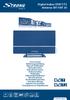 Digital Indoor DVB-T/T2 Antenna SRT ANT 30 Picture similar User manual Bedienungsanleitung Manuel d utilisation Manuale utente Manual del usuario Bruksanvisning Käyttöohje Felhasználói kézikönyv Návod
Digital Indoor DVB-T/T2 Antenna SRT ANT 30 Picture similar User manual Bedienungsanleitung Manuel d utilisation Manuale utente Manual del usuario Bruksanvisning Käyttöohje Felhasználói kézikönyv Návod
Uživatelský manuál Video projektor
 Uživatelský manuál Video projektor Obsah Upozornění Popis tlačítek Provoz Připojení Tlačítka projektoru Tlačítka dálkového ovládání Výběr zdroje Připojení multimédií Připojení HDMI Vstup VGA (PC) Připojení
Uživatelský manuál Video projektor Obsah Upozornění Popis tlačítek Provoz Připojení Tlačítka projektoru Tlačítka dálkového ovládání Výběr zdroje Připojení multimédií Připojení HDMI Vstup VGA (PC) Připojení
IRISPen Air 7. Stručná uživatelská příručka. (Android)
 IRISPen Air 7 Stručná uživatelská příručka (Android) Tato stručná uživatelská příručka vám pomůže začít používat produkt IRISPen Air TM 7. Přečtěte si tuto příručku před zahájením práce s tímto skenerem
IRISPen Air 7 Stručná uživatelská příručka (Android) Tato stručná uživatelská příručka vám pomůže začít používat produkt IRISPen Air TM 7. Přečtěte si tuto příručku před zahájením práce s tímto skenerem
Úvod. Děkujeme vám za zakoupení tohoto výrobku Rollei! Před použitím zařízení, přečtěte si prosím pozorně tento návod.
 Úvod Děkujeme vám za zakoupení tohoto výrobku Rollei! Před použitím zařízení, přečtěte si prosím pozorně tento návod. Pozor! 1.Tento výrobek je citlivé zařízení, zacházejte s ním opatrně. Chcete-li ochránit
Úvod Děkujeme vám za zakoupení tohoto výrobku Rollei! Před použitím zařízení, přečtěte si prosím pozorně tento návod. Pozor! 1.Tento výrobek je citlivé zařízení, zacházejte s ním opatrně. Chcete-li ochránit
Uživatelský manuál. FULL HD LED stropní monitor (AUX/HDMI/USB/FM-TX)
 FULL (AUX/HDMI/USB/FM-TX) Používání Používání dálkového ovladače Nasměrujte dálkový ovladač na snímač do vzdálenosti přibližně 2m. Vystavení snímače přímému slunečnímu žáření může způsobit dočasnou nefunkčnost
FULL (AUX/HDMI/USB/FM-TX) Používání Používání dálkového ovladače Nasměrujte dálkový ovladač na snímač do vzdálenosti přibližně 2m. Vystavení snímače přímému slunečnímu žáření může způsobit dočasnou nefunkčnost
Rikomagic MK902 II. Uživatelská příručka CZ
 Rikomagic MK902 II Uživatelská příručka CZ Děkujeme Vám za zakoupení Rikomagic MK902 II MK902 II je revoluční TV Box na bázi Android 4.4 KitKat s čtyřjádrovým procesorem RK3288 a grafikou Mali T764. S
Rikomagic MK902 II Uživatelská příručka CZ Děkujeme Vám za zakoupení Rikomagic MK902 II MK902 II je revoluční TV Box na bázi Android 4.4 KitKat s čtyřjádrovým procesorem RK3288 a grafikou Mali T764. S
Instalace. Bezdrátový přístupový bod NETGEAR 802.11ac WAC120. Obsah balení. NETGEAR, Inc. 350 East Plumeria Drive San Jose, CA 95134 USA.
 Ochranné známky NETGEAR, logo NETGEAR a Connect with Innovation jsou obchodní známky nebo registrované obchodní známky společnosti NETGEAR, Inc. v USA a jiných zemích. Informace zde uvedené podléhají změnám
Ochranné známky NETGEAR, logo NETGEAR a Connect with Innovation jsou obchodní známky nebo registrované obchodní známky společnosti NETGEAR, Inc. v USA a jiných zemích. Informace zde uvedené podléhají změnám
BEZPEČNOSTNÍ OPATŘENÍ Před použitím zařízení si pozorně přečtěte doporučené bezpečnostní opatření.
 Tento uživatelský manuál obsahuje všechny informace týkající se bezpečnosti a správného používání zařízení. Prosím ujistěte se, že jste se řádně seznámili se všemi body tohoto uživatelského manuálu před
Tento uživatelský manuál obsahuje všechny informace týkající se bezpečnosti a správného používání zařízení. Prosím ujistěte se, že jste se řádně seznámili se všemi body tohoto uživatelského manuálu před
gdmss Lite Android DVR Mobile Client Návod k obsluze aplikace
 gdmss Lite Android DVR Mobile Client Návod k obsluze aplikace Pouze pro telefony se systémem Android Obsah 1. VŠEOBECNÉ INFORMACE... 3 1.1 Úvod... 3 1.2 Funkce... 3 1.3 Technické požadavky na provoz aplikace...
gdmss Lite Android DVR Mobile Client Návod k obsluze aplikace Pouze pro telefony se systémem Android Obsah 1. VŠEOBECNÉ INFORMACE... 3 1.1 Úvod... 3 1.2 Funkce... 3 1.3 Technické požadavky na provoz aplikace...
XENGO. nová definice mobility UŽIVATELSKÁ PŘÍRUČKA PLUG&PLAY
 XENGO nová definice mobility UŽIVATELSKÁ PŘÍRUČKA PLUG&PLAY Obsah 1. Co si mám připravit pro rychlou instalaci terminálu XENGO? 3 2. Jak zapnout/vypnout terminál XENGO? 4 3. Jak nabíjet terminál XENGO?
XENGO nová definice mobility UŽIVATELSKÁ PŘÍRUČKA PLUG&PLAY Obsah 1. Co si mám připravit pro rychlou instalaci terminálu XENGO? 3 2. Jak zapnout/vypnout terminál XENGO? 4 3. Jak nabíjet terminál XENGO?
Uživatelská příručka k síťovému projektoru
 Uživatelská příručka k síťovému projektoru Obsah Příprava...3 Připojení projektoru k vašemu počítači...3 Kabelové připojení... 3 Dálkové ovládání projektoru pomocí webového prohlížeče...5 Podporované rozlišení...7
Uživatelská příručka k síťovému projektoru Obsah Příprava...3 Připojení projektoru k vašemu počítači...3 Kabelové připojení... 3 Dálkové ovládání projektoru pomocí webového prohlížeče...5 Podporované rozlišení...7
Návod ke službě IPTV
 Návod ke službě IPTV Služba Dragon TV vám prostřednictvím technologie IPTV zprostředkuje jedinečný zážitek ze sledování televizních pořadů ve vaší domácnosti. Díky připojení k internetu můžete využívat
Návod ke službě IPTV Služba Dragon TV vám prostřednictvím technologie IPTV zprostředkuje jedinečný zážitek ze sledování televizních pořadů ve vaší domácnosti. Díky připojení k internetu můžete využívat
Návod ke službě IPTV
 Návod ke službě IPTV Služba M.NET TV vám prostřednictvím technologie IPTV zprostředkuje jedinečný zážitek ze sledování televizních pořadů ve vaší domácnosti. Díky připojení k internetu můžete využívat
Návod ke službě IPTV Služba M.NET TV vám prostřednictvím technologie IPTV zprostředkuje jedinečný zážitek ze sledování televizních pořadů ve vaší domácnosti. Díky připojení k internetu můžete využívat
Začínáme NSZ-GS7. Síťový multimediální přehrávač. Obsah obrazovek, způsob ovládání a technické parametry se mohou změnit bez předchozího upozornění.
 Začínáme CZ Síťový multimediální přehrávač NSZ-GS7 Obsah obrazovek, způsob ovládání a technické parametry se mohou změnit bez předchozího upozornění. První kroky: ON/STANDBY Zapne nebo vypne přehrávač.
Začínáme CZ Síťový multimediální přehrávač NSZ-GS7 Obsah obrazovek, způsob ovládání a technické parametry se mohou změnit bez předchozího upozornění. První kroky: ON/STANDBY Zapne nebo vypne přehrávač.
Používání přehrávače ipod
 Používání přehrávače ipod Používání přehrávače ipod Po připojení ipodu můžete přehrávat hudební nebo video soubory. Tento přijímač umožňuje provádět různé operace, jako např. výběr souboru ze seznamu nebo
Používání přehrávače ipod Používání přehrávače ipod Po připojení ipodu můžete přehrávat hudební nebo video soubory. Tento přijímač umožňuje provádět různé operace, jako např. výběr souboru ze seznamu nebo
Automobilový DVB-T tuner 80 555
 Automobilový DVB-T tuner 80 555 Uživatelská příručka Obsah Úvodní informace... 2 Obsah balení... 2 Popis přístroje... 2 Dálkový ovladač... 3 Nabídka nastavení... 4 Teletext... 6 Možné problémy a jejich
Automobilový DVB-T tuner 80 555 Uživatelská příručka Obsah Úvodní informace... 2 Obsah balení... 2 Popis přístroje... 2 Dálkový ovladač... 3 Nabídka nastavení... 4 Teletext... 6 Možné problémy a jejich
Diktafon s pamětí 4GB, FM rádiem, LCD displejem a. kamerou DVR-156. Přečtěte si laskavě tento Návod k použití před prvním. použitím přístroje.
 Diktafon s pamětí 4GB, FM rádiem, LCD displejem a kamerou DVR-156 Přečtěte si laskavě tento Návod k použití před prvním použitím přístroje. Úvod S tímto profesionálním diktafonem zaznamenáte naprosto čistý
Diktafon s pamětí 4GB, FM rádiem, LCD displejem a kamerou DVR-156 Přečtěte si laskavě tento Návod k použití před prvním použitím přístroje. Úvod S tímto profesionálním diktafonem zaznamenáte naprosto čistý
Dětská chůvička AI-IP020 se skrytou Full HD Wi-Fi kamerou
 Dětská chůvička AI-IP020 se skrytou Full HD Wi-Fi kamerou Návod k obsluze Kontakt na dodavatele SHX Trading s.r.o. V Háji 15, Praha 7, 170 00 Tel: 244 472 125, e-mail: info@spyobchod.cz www.spyobchod.cz
Dětská chůvička AI-IP020 se skrytou Full HD Wi-Fi kamerou Návod k obsluze Kontakt na dodavatele SHX Trading s.r.o. V Háji 15, Praha 7, 170 00 Tel: 244 472 125, e-mail: info@spyobchod.cz www.spyobchod.cz
Návod na instalaci univerzálního extenderu Verze Powerline (XAVN2001)
 Návod na instalaci univerzálního extenderu Verze Powerline (XAVN2001) Technická podpora Děkujeme, že jste si vybrali výrobek společnosti NETGEAR. Po dokončení instalace zařízení vyhledejte štítek se sériovým
Návod na instalaci univerzálního extenderu Verze Powerline (XAVN2001) Technická podpora Děkujeme, že jste si vybrali výrobek společnosti NETGEAR. Po dokončení instalace zařízení vyhledejte štítek se sériovým
Rollei Historyline 98. Používání funkce Wi-FI
 Rollei Historyline 98 Používání funkce Wi-FI Používání funkce Wi-Fi Pomocí funkce Wi-Fi můžete ihned přenést fotografie a videa z fotoaparátu do jiných chytrých zařízení (Telefony, tablety s Android či
Rollei Historyline 98 Používání funkce Wi-FI Používání funkce Wi-Fi Pomocí funkce Wi-Fi můžete ihned přenést fotografie a videa z fotoaparátu do jiných chytrých zařízení (Telefony, tablety s Android či
Uživatelský manuál - základ PiPO T9 (3G)
 Uživatelský manuál - základ PiPO T9 (3G) Vítejte Děkujeme za koupi tohoto tabletu. Tablet běží na systému Android 4.2 a má osmijádrový procesor s frekvencí 1,7 GHz. Před použitím si prosím přečtěte tento
Uživatelský manuál - základ PiPO T9 (3G) Vítejte Děkujeme za koupi tohoto tabletu. Tablet běží na systému Android 4.2 a má osmijádrový procesor s frekvencí 1,7 GHz. Před použitím si prosím přečtěte tento
IRISPen Air 7. Stručná uživatelská příručka. (ios)
 IRISPen Air 7 Stručná uživatelská příručka (ios) Tato stručná uživatelská příručka vám pomůže začít používat produkt IRISPen TM Air 7. Přečtěte si tuto příručku před zahájením práce s tímto skenerem a
IRISPen Air 7 Stručná uživatelská příručka (ios) Tato stručná uživatelská příručka vám pomůže začít používat produkt IRISPen TM Air 7. Přečtěte si tuto příručku před zahájením práce s tímto skenerem a
Connection Manager - Uživatelská příručka
 Connection Manager - Uživatelská příručka 1.0. vydání 2 Obsah Aplikace Správce připojení 3 Začínáme 3 Spuštění Správce připojení 3 Zobrazení stavu aktuálního připojení 3 Připojení k internetu 3 Připojení
Connection Manager - Uživatelská příručka 1.0. vydání 2 Obsah Aplikace Správce připojení 3 Začínáme 3 Spuštění Správce připojení 3 Zobrazení stavu aktuálního připojení 3 Připojení k internetu 3 Připojení
Dahua série A Wi-Fi kamera. Stručná příručka
 Dahua série A Wi-Fi kamera Stručná příručka Verze 1.0.0 ZHEJIANG DAHUA VISION TECHNOLOGY CO., LTD. 1 Obsah balení Zařízení 1 Rychlý návod 1 Napájecí adaptér 1 Šroubový balíček 1 Deska pro rychlou instalaci
Dahua série A Wi-Fi kamera Stručná příručka Verze 1.0.0 ZHEJIANG DAHUA VISION TECHNOLOGY CO., LTD. 1 Obsah balení Zařízení 1 Rychlý návod 1 Napájecí adaptér 1 Šroubový balíček 1 Deska pro rychlou instalaci
Uživatelská příručka
 WATCH ME Uživatelská příručka DIGITÁLNÍ PŘEHRÁVAČ MÉDIÍ Přehled funkcí Watch me je hodinkový Bluetooth přehrávač formátu MP3 s kapacitním dotykovým displejem, uživatel se může prsty dotknout ikony na obrazovce
WATCH ME Uživatelská příručka DIGITÁLNÍ PŘEHRÁVAČ MÉDIÍ Přehled funkcí Watch me je hodinkový Bluetooth přehrávač formátu MP3 s kapacitním dotykovým displejem, uživatel se může prsty dotknout ikony na obrazovce
Reproduktorová lišta. Průvodce spuštěním HT-CT370
 Reproduktorová lišta Průvodce spuštěním HT-CT370 Obsah Nastavení 1 Co je součástí dodávky 4 2 Instalace 5 3 Připojení 6 4 Zapnutí systému 8 5 Poslech zvuku 9 Základní operace Používání zvukových efektů
Reproduktorová lišta Průvodce spuštěním HT-CT370 Obsah Nastavení 1 Co je součástí dodávky 4 2 Instalace 5 3 Připojení 6 4 Zapnutí systému 8 5 Poslech zvuku 9 Základní operace Používání zvukových efektů
